Что такое микро USB-разъем. Какие бывают виды USB-разъемов. Чем отличаются micro USB от mini USB. Как выглядит micro USB. Где применяются микро USB-разъемы.
Что такое микро USB-разъем и для чего он нужен
Микро USB-разъем — это миниатюрный коннектор, используемый для подключения мобильных устройств к компьютеру или зарядному устройству. Он представляет собой уменьшенную версию стандартного USB-разъема.
Основные функции микро USB-разъема:
- Передача данных между устройством и компьютером
- Зарядка аккумулятора устройства
- Подключение периферийных устройств (наушники, внешние накопители и т.д.)
Благодаря своим компактным размерам, микро USB-разъем получил широкое распространение в смартфонах, планшетах, электронных книгах и других портативных гаджетах.
Виды USB-разъемов: от стандартного до Type-C
Существует несколько основных типов USB-разъемов:
Стандартный USB Type-A
Самый распространенный тип разъема, используемый в компьютерах, ноутбуках и зарядных устройствах. Имеет прямоугольную форму.

USB Type-B
Квадратный разъем, чаще всего применяемый в принтерах и других периферийных устройствах.
Mini USB
Уменьшенная версия стандартного USB. Широко использовался в мобильных устройствах до появления микро USB.
Micro USB
Еще более компактный разъем, ставший стандартом де-факто для большинства современных смартфонов и планшетов (кроме продукции Apple).
USB Type-C
Новейший тип разъема, отличающийся симметричной формой и возможностью подключения в любом положении. Постепенно вытесняет микро USB в новых моделях устройств.
Чем отличается микро USB от мини USB
Хотя микро USB и мини USB похожи по своему назначению, между ними есть ряд существенных отличий:
- Размер: микро USB значительно меньше и тоньше мини USB
- Прочность: микро USB более устойчив к механическим повреждениям
- Распространенность: микро USB практически полностью вытеснил мини USB в современных устройствах
- Совместимость: кабели и устройства с разными типами разъемов несовместимы между собой
Микро USB стал логичным развитием мини USB, предложив более компактное и надежное решение для мобильных устройств.
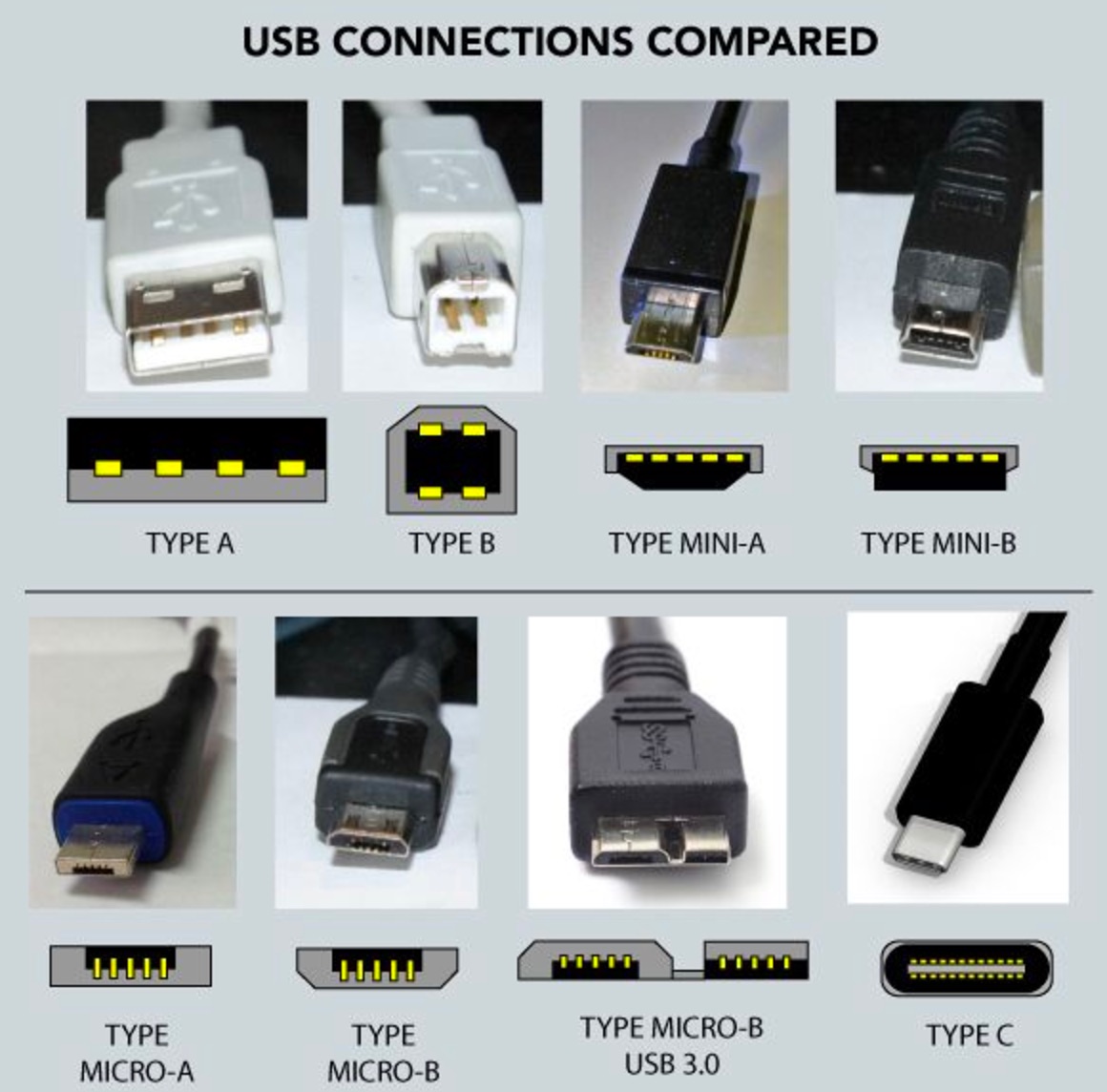
Как выглядит микро USB-разъем
Микро USB-разъем имеет характерный внешний вид:
- Плоская прямоугольная форма
- Размеры примерно 6.85 x 1.8 мм
- Металлический корпус
- 5 контактов внутри разъема
- Слегка скошенные края для удобства подключения
На кабеле микро USB-разъем обычно располагается с одной стороны, а стандартный USB Type-A — с другой. Это позволяет легко подключать мобильные устройства к компьютеру или зарядному устройству.
Где применяются микро USB-разъемы
Микро USB-разъемы получили широчайшее распространение в самых разных типах устройств:
- Смартфоны (большинство моделей на Android)
- Планшетные компьютеры
- Электронные книги
- Портативные аккумуляторы (powerbank)
- Bluetooth-гарнитуры и колонки
- Фотоаппараты и видеокамеры
- GPS-навигаторы
- Игровые контроллеры
Универсальность микро USB сделала его фактическим стандартом для зарядки и подключения портативной электроники. Это позволило значительно упростить использование различных устройств.
Преимущества и недостатки микро USB
Как и любая технология, микро USB имеет свои сильные и слабые стороны:

Преимущества:
- Компактные размеры
- Широкая распространенность
- Универсальность (подходит для зарядки и передачи данных)
- Достаточная скорость передачи данных для большинства задач
- Низкая стоимость кабелей и адаптеров
Недостатки:
- Не самая высокая скорость передачи данных (по сравнению с USB 3.0 и Type-C)
- Ограниченная мощность для зарядки (до 7.5 Вт)
- Необходимость правильной ориентации при подключении
- Возможность повреждения разъема при неаккуратном использовании
Несмотря на некоторые ограничения, микро USB остается одним из самых популярных стандартов для мобильных устройств.
Будущее микро USB: вытеснение стандартом USB Type-C
Хотя микро USB по-прежнему широко используется, его постепенно вытесняет более современный стандарт USB Type-C. Это связано с рядом преимуществ нового разъема:
- Симметричная форма (можно вставлять любой стороной)
- Более высокая скорость передачи данных
- Возможность быстрой зарядки с большей мощностью
- Поддержка вывода видео высокого разрешения
- Универсальность (один разъем для разных типов устройств)
Многие производители смартфонов и другой электроники уже перешли на USB Type-C в своих новых моделях. Однако микро USB еще долго будет оставаться в обиходе, учитывая огромное количество устройств с этим разъемом.

Как правильно использовать микро USB-разъем
Чтобы продлить срок службы микро USB-разъема и избежать его повреждения, следуйте этим простым правилам:
- Аккуратно вставляйте и вынимайте кабель, не прилагая чрезмерных усилий
- Следите за правильной ориентацией разъема при подключении
- Не перегибайте кабель вблизи разъема
- Регулярно очищайте разъем от пыли и грязи
- Используйте качественные кабели от проверенных производителей
Соблюдение этих рекомендаций поможет избежать проблем с зарядкой и передачей данных, а также продлит срок службы вашего устройства.
Микро USB-разъемы. Виды USB-разъемов, их специфические особенности
Технологический процесс не стоит на месте. Современные модели разнообразных цифровых устройств разительно отличаются от своих более старых собратьев. Изменился не только их внешний вид и внутреннее оснащение, но и способы подсоединения к компьютерам и зарядным устройствам. Если еще лет 5-7 назад многие телефоны и даже фотоаппараты не имели такой возможности. Но на данный момент абсолютно каждый цифровой прибор может быть подключен к персональному компьютеру или ноутбуку. Телефон, проигрыватель, смартфон, планшет, видеокамера, плеер или фотоаппарат – все они оснащены разъемами, которые позволяют подсоединить их к другим устройствам.
Но, как легко заметить, разъем разъему рознь. И купленный вместе с телефоном шнур почему-то нельзя использовать совместно с вашим любимым плеером. В итоге пучок кабелей копится, вы постоянно в них путаетесь и никак не можете понять, почему нельзя было сделать так, чтобы один провод подходил для подключения всех устройств. Но, как известно, так не бывает. Хотя сейчас появился более или менее стандартный разъем, по крайней мере, для смартфонов, телефонов и планшетов. И имя ему – micro-USB. Что это за чудо и как оно работает, мы расскажем ниже.
Микро USB-разъем: что это такое?
Два самых популярных в последнее время разъема — это mini и micro-USB. Названия их говорят сами за себя. Это более маленькие и практичные разработки, которые используются на малогабаритных цифровых устройствах для экономии места и, возможно, для более изящного внешнего вида. Например, разъем микро-USB для планшета почти в 4 раза меньше, чем стандартный USB 2.0., а учитывая, что и само устройство в разы меньше персонального компьютера или даже ноутбука, такой вариант просто идеален. Но есть здесь и свои нюансы. Например, из большего никогда нельзя сделать меньшее, поэтому микро-USB разъемы нельзя будет заменить даже на mini-USB. Хотя в некоторых случаях обратный процесс допустим. Да и замена микро-USB своими руками вряд ли закончится чем-то хорошим. Уж больно ювелирная это работа. Кроме того, под словом “micro” кроется сразу несколько видов разъемов, и об этом нужно помнить. Особенно если вы пытаетесь купить новый провод. Микро-USB вашего планшета может оказаться несовместимым с разъемом на конце кабеля, который вы приобрели.
Разновидности
Микро-USB разъемы могут быть двух абсолютно разных типов. У них разные сферы применения и, соответственно, выглядят они по-разному. Первый вид называется micro-USB 2.0. тип В — он используется в устройствах по умолчанию и является внегласным стандартом для последних моделей смартфонов и планшетов, из-за этого он очень распространен и почти у каждого человека дома есть хотя бы один кабель микро-USB 2.0. типа В.
Второй вид — micro-USB 3.0 — данные разъемы на планшетах не устанавливаются, но могут встречаться на смартфонах и телефонах некоторых марок. Чаще всего их применяют для оснащения внешних жестких накопителей.
Преимущества
Основными достоинствами, которыми обладают микро-USB разъемы для планшетов, можно считать повышенную плотность и надежность крепления штекера. Но этот факт далеко не исключает возможности неполадок именно с этими компонентами. Чаще всего причиной поломки становится неаккуратность самих владельцев цифровых устройств. Резкие движения, падения планшетов и телефонов на пол или даже асфальт, особенно на ту сторону, где расположен сам разъем, попытки подправить что-то своими руками без соответствующих знаний – вот основные причины, из-за которых даже самые прочные части USB-портов выходят из строя. Но бывает, что это происходит из-за износа устройства, неправильной эксплуатации или заводского брака.
Чаще всего причиной нарушения работы становятся либо сами микро-USB разъемы, либо соседствующие и подсоединенные с ними в цепь детали. Для любого опытного мастера его замена – минутное дело, но в домашних условиях с этим сможет справиться далеко не каждый. Если же вас все-таки интересует, как можно самостоятельно починить разъем микро-USB, распиновка (или, иными словами, распайка) – процесс не самый долгий и сложный, если подойти к нему с умом и предварительным чтением соответствующей информации. Несколько советов будет приведено ниже.
Разъем микро-USB: распиновка
Как известно, с обычными портами и разъемами всё просто — вам нужно всего лишь взять изображение лицевой части их коннектора, но в зеркальном отображении, и спаять. С USB mini- и micro-видов все немного иначе. Их разъемы содержат по 5 контактов, но на разъемах типа В контакт под номером 4 не используется, а на типе А он замкнут с GND, который и занимает пятое место.
Функции «ножек» разъема micro-USB
Так как большинство современных планшетов имеют микро-USB, служащий не только для зарядки, но и для синхронизации, из-за более частого использования разъема проблемы с ним возникают чаще.
Итак, как было сказано выше, обычный микро-USB разъем имеет пять «ног». Одна плюсовая, на пять вольт, а одна минусовая. Находятся они на разных сторонах разъема и, соответственно, меньше страдают при отрыве от материнской платы. Лишь одна «нога» разъема, которая чаще других вырывается с контактной площадки, больше подвергается износу. Находится она ближе к минусовой «ноге». Если этот контакт поврежден, то зарядка устройства невозможна. То есть система может видеть блок питания, но процесс зарядки совершаться не будет.
Оставшиеся две «ножки» отвечают за синхронизацию, то есть за возможность выгружать и загружать фотографии, музыку и т.д. Они выполняют это одновременно, поэтому отрыв одной повлечет за собой прекращение работы второй.
Зная функции «ножек», вы сможете определить, из-за отхождения контактов которых у вас начались проблемы и какие из них вам нужно будет спаять, чтобы вернуть ваш планшет «в строй».
Последствия неправильной замены разъема
Некорректно припаяв микро-USB, владельцы чаще всего сталкиваются со следующими проблемами:
- Короткие замыкания блока питания, если они припаяли перевернутый тип.
- Планшет определяет зарядный шнур, но аккумулятор (АКБ) не заряжает.
- Аккумулятор планшета прекрасно заряжается, но при этом не синхронизируется с ноутбуком или компьютером.
- Планшет работает исправно, но иногда «напоминает», что вам следовало бы отнести его в мастерскую, а не паять самостоятельно (например, зарядка начинается не сразу после включения или же иногда шнур нужно вытащить и вставить снова несколько раз перед тем, как начинается зарядка).
Будущее микро-USB
Так как это одни из самых популярных на сегодняшний день портов, то, если вы научитесь менять их однажды, этот навык будет выручать вас в будущем очень часто. И пускай их не приняли за «золотой стандарт» при разработке телефонов и других цифровых устройств. И нам по-прежнему приходится иметь целую коллекцию проводов специально для ноутбука Acer, для телефона от Samsung, для iPad от Apple и фотоаппарата Nikon, но активное использование микро-разъемов дает надежду, то скоро вместо «букета» у нас на полочке будет лежать один кабель микро-USB, подходящий хотя бы к 90% техники в доме.
Что такое USB, его виды: mini-USB, micro-USB
Часто приходится слышать про USB разъемы и USB флешки, разберемся, что это такое.Что такое USB
Наверняка Вы замечали, что на корпусе системного блока (обычно на его задней стенке) существует множество разъемов, куда вставляются провода от мыши, клавиатуры и другие. Разъемы эти бывают разных видов, круглые, трапециевидные, прямоугольные. Самый распространенный — USB разъем, в который вставляется USB штекер соответствующей формы:
USB (читается, как «ю-эс-би») используется для подключения разнообразных устройств к компьютеру. Часть этих устройств имеет встроенный интерфейс USB (провод у мышки или клавиатуры оснащен на конце штекером, изображенном выше, его сразу можно подключать в разъем компьютера. Другой пример — флешка, у которой нет провода, но так же имеется штекер), а другая часть устройств может быть подключена при помощи USB кабеля, который состоит из провода и двух штекеров на его концах, имеющих разную форму, один из них вставляется в используемое устройство, а другой — в разъем компьютера:
USB кабели используются для переноса информации мобильных телефонов, плееров, фотоаппаратов и т.д.
USB — Universal Serial Bus — «универсальная последовательная шина»
У USB имеется свой отличительный знак, который помогает пользователю сориентироваться в разъемах и штекерах, обычно он ставится как на корпусе компьютера, так и на кабеле. Знак выглядит следующим образом:
Виды USB, как определить
Вернемся ненадолго в прошлое и вспомним время, когда активно начали появляться мобильные телефоны. Разнообразие и формы их поражали: раскладушки, различные прямоугольники с выпуклостями и «впуклостями», несколько кнопочных клавиатур, мигающие боковые панели. За этим разнообразием скрывалось одно существенное неудобство — у каждой фирмы, выпускающей свою серию мобильных телефонов, имелось свое уникальное зарядное устройство, поэтому проблематично было вне дома заполнить батарею. Вилка с самим зарядным устройством была на одной стороне провода, а на другой был штекер определенной формы. Сейчас происходит повсеместная унификация, не только по внешнему виду, но и по используемым зарядным устройствам.
Для подключения устройств к компьютеру используется в основном три вида usb, которые подойдут почти для всего, по тому, как они выглядят, можно определить тип:
1. Обычный — имеющий крупный штекер, в современных USB кабелях обязательно находится на одном из концов провода
2. Mini USB — форма штекера и разъем под него меньше обычного. Используется в фотоаппаратах, плеерах, некоторых мобильный телефонах и т.д
3. Micro USB — форма еще тоньше, используется в большинстве смартфонов, электронных книг и т.д.
Зачем мне всё это знать?
Команда «Просто и Понятно» сталкивалась в жизни с ситуациями, когда незнание этих терминов вызывало неудобства. Чаще всего это бывает в гостях, когда нужно зарядить телефон или скинуть фотографии. На вопрос: «Есть ли у тебя mini/micro-usb?», говорят, что нет, хотя он есть, да еще и не в единичном экземпляре. Не всегда удобно требовать показать все кабели и среди них искать нужный. У вещей есть свои имена, мы же не рыскаем по всем ящикам друга, чтобы найти ножницы, а прямо спрашиваем о их наличии.
Для закрепления: самый большой разъем требуется для стандартного USB, чуть поменьше — mini USB, а самый маленький и почти плоский — micro USB
Задание:
Осмотрите разъемы Ваших основных электронных устройств, подключаемых к компьютеру (фотоаппарат, телефон, электронная книга, плеер и т.д.) и определите, используется ли для них один из описанных выше видов USB.
Делитесь знаниями с друзьями!
Виды проводов usb micro
Виды USB-разъемов
USB-разъемы – это двусторонние шнуры, которые позволяют связываться устройству (телефону, планшету) с компьютером. Существует 3 вида ЮСБ. Типы разъемов USB отличаются скоростью передачей пакетов.
Преимущества использования
Разъем USB (Universal Serial Bus) – технология по которой периферийное устройство подключается к ПК или Mac. ЮСБ-разъем – удобный способ проводного соединения гаджета с компьютером. Рассмотрим подробнее, что такое USB.
Преимущества использования последовательной универсальной шины.
- Распространенность. В каждом ПК в среднем 2-4 таких входа, что позволяет за 1 раз подключать несколько устройств сразу. Такая распространенность наблюдается уже давно.
- Простота в использовании. Пользователь не мучается с драйверами, никаких усилий прикладывать не приходится. Операционная система автоматически подключает необходимые драйверы для «видения» периферийного устройства. Юзеру достаточно подключить ЮСБ-кабель, остальное сделает компьютер.
- Высокая пропускная способность. Это позволяет обмениваться файлами с хорошей скоростью. Не нужно ждать 2-3 часа, пока выбранный файл сохранится на компьютер. Подобная операция занимает от 5-10 секунд до 10 минут (в зависимости от размера документа). Точная скорость зависит от вида ЮСБ.
- Зарядка. Помимо основных функций просмотра и передачи, доступна дополнительная — подзарядка. При подключении телефона к компьютеру через ЮСБ, устройство начинает автоматически заряжаться. Скорость получения энергии через компьютер меньше, чем скорость питания через зарядное устройство. Да и не всегда находится розетка под рукой.
Технология помогает пользователю связываться с компьютером за минимальное время. Удобно включить кабель в USB-выход и начать работу.
Виды разъемов
Виды USB-разъемов зависят от выполняемой функции и скорости с который передаются данные. Благодаря существованию нескольких типов ЮСБ-разъемов охватывается расширенный функционал, который позволяет пользователю упрощать связь компьютера с устройством (мышка, клавиатура, iPad, МФУ, сканер и другие).
При выборе ЮСБ необходимо обращать внимание на тип USB-кабеля, выполняемую и функцию скорость передачи.
Type-A
Этот разъем USB все еще занимает лидирующее место среди других типов. Пользователь сталкивается с такими кабелями каждый день. К ним относятся накопители (флешки), ЮСБ-кабели от зарядок. Большинство камер и роутеров оснащены этим видом ЮСБ-кабеля. Отличается надежностью и безопасностью в использовании. Его тяжелее сломать и вывести из строя.
Данный тип оснащен встроенной системой безопасности. Кабель возможно вставить в компьютер только 1 стороной. Если перевернуть шнур, то он попросту не зайдет в разъем. Что является преимуществом. Особенно при использовании кабеля неопытными пользователями.
Type-B
Тип B используется для подключения периферии – МФУ, сканеров, факсов и так далее. Кабель типа B не всегда поставляется в комплекте с устройством и часто его приходится докупать самостоятельно. Отличают 2 вида ЮСБ кабелей типа b: micro- и mini-USB.
Разновидность мини ЮСБ представляет собой устаревший USB-порт. Это ранняя версия микро типа. Использование мини ЮСБ сведено к минимуму. Но все-таки иногда встречаются устройства, использующие этот вид соединения. Как выглядит micro ЮСБ можно смотреть на фото.
Разъем Micro USB типа B — уменьшенный вариант разъема b (существует аналогичный вид и разъема А — Micro ЮСБ Type A). Разъем Micro USB используются в большинстве мобильных устройств (за исключением Apple). У Apple собственный разъем.
Type-С
Был придуман сравнительно недавно (первое появление на рынке в 2014 году). Разъем USB Type C находится в начале своего развития и активно не используется. Обладает уменьшенными размерами обоих входов. Впервые использован компанией Apple, которая и сегодня продолжает совершенствовать эту разработку.
Основные отличия Micro и Mini USB
Перечисленные виды ЮСБ разъемов имеют как общие сходства, так и различия. Связано это в основном с линейными размерами.
- Размеры устройства. Инженеры считают данную деталь важной, поэтому микро ЮСБ используется практически во всех мобильных устройствах. Micro занимает меньше места в устройстве, поэтому разработчики останавливают выбор на нем. Mini же имеет расширенную форму. Некоторые аналитики предрекают скорую гибель Mini ЮСБ, они говорят о том, что скоро он просто перестанет существовать. Micro тип выходит на лидирующие позиции.
- Micro USB создан из прочных материалов на основе Mini. Поэтому Микро считается улучшенной версией предыдущего поколения. Они реже ломаются.
Сегодня Микро тип используется в большинстве выпускаемых мобильных устройств. Использование Mini постепенно сокращается.
Классификация и распиновка
Распиновка USB включает в себя 4 провода, отмеченных определенным цветом. Два провода необходимы для питания, остальные — для передачи сигналов. В Micro типе шнуры крепче сцеплены. Поэтому устройство Micro считается надежнее в использовании. Поломка стандартных типов происходит из-за неплотной посадки проводов внутри кабеля. Классификация распиновки USB определяется на основе вида кабеля и входа (шкетекера) компьютера.
Совместимость интерфейсов
USB-разъемы одного вида различают по выпускаемой версии. Интерфейс стандарта 3.0 предлагает скорость передачи данных до 1 Гбит/сек. Стоимость 3-го стандарта на порядок выше второго, но пользователи останавливают выбор на нем, так как в стандарте 3.0 увеличена скорость передачи.
Интерфейсы совместимы, но работают с ухудшением качества и эффективности. Например, если вставить кабель 2.0 в порт 3.0, то передатчик будет работать со скоростью 2.0. Такое наблюдается и в обратную сторону.
Поэтому для правильного применения ЮСБ стандарта 3.0 нужен разъем в компьютере с такой же скоростью. Иначе деньги будут отданы зря. Скорость обмена информацией не изменится.
USB – последовательная универсальная шина, позволяющая устройству связываться с компьютером. Типы USB зависят от выполняемого кабелем функционала. К выбору кабеля нужно отнестись внимательно, от этого зависит скорость устройства.
Источник
Схема распиновки USB кабеля по цветам
Содержание
- Виды USB-разъемов, основные отличия и особенности
- Классификация и распиновка
- Распиновка USB 2.0 разъема типы A и B
- Распиновка USB 3.0 типы A и B
- Распиновка Micro-USB-разъема
- Распиновка Mini-USB
Распиновка USB-кабеля означает описание внутреннего устройства универсальной последовательной шины. Это устройство применяется для передачи данных и зарядки аккумуляторов любых электронных приборов: мобильных телефонов, плееров, ноутбуков, планшетных компьютеров, магнитофонов и других гаджетов.
Проведение качественной распиновки требует знаний и умения читать схемы, ориентирования в типах и видах соединений, нужно знать классификацию проводов, их цвета и назначение. Длительная и бесперебойная работа кабеля обеспечивается правильным соединением проводами 2 коннекторов USB и mini-USB.
Виды USB-разъемов, основные отличия и особенности
Универсальная последовательная шина представлена 3 версиями — USB 1.1, USB 2.0 и USB 3.0. Первые две спецификации полностью совмещаются между собой, шина 3.0 имеет частичное совмещение.
USB 1.1 — это первая версия устройства, используемая для передачи данных. Спецификацию применяют только для совместимости, так как 2 рабочих режима по передаче данных ( Low-speed и Full-speed) обладают низкой скоростью обмена информацией. Режим Low-speed со скоростью передачи данных 10-1500 Кбит/с используется для джойстиков, мышей, клавиатур. Full-speed задействован в аудио- и видеоустройствах.
В USB 2.0 добавлен третий режим работы — High-speed для подключения устройств по хранению информации и видеоустройств более высокой организации. Разъем помечается надписью HI-SPEED на логотипе. Скорость обмена информацией в этом режиме — 480 Мбит/с, которая равняется скорости копирования в 48 Мбайт/с.
На практике, из-за особенностей конструкции и реализации протокола, пропускная способность второй версии оказалась меньше заявленной и составляет 30-35 Мбайт/с. Кабеля и коннекторы спецификаций универсальной шины 1.1 и второго поколения имеют идентичную конфигурацию.
Универсальная шина третьего поколения поддерживает скорость 5 Гбит/с, равняющуюся скорости копирования 500 Мбайт/с. Она выпускается в синем цвете, что облегчает определение принадлежности штекеров и гнезд к усовершенствованной модели. Сила тока в шине 3.0 увеличилась с 500 мА до 900 мА. Эта особенность позволяет не использовать отдельные блоки питания для периферийных устройств, а задействовать шину 3.0 для их питания.
Совместимость спецификаций 2.0 и 3.0 выполняется частично.
Классификация и распиновка
При описаниях и обозначениях в таблицах разъемов ЮСБ принято по умолчанию, что вид показан с внешней, рабочей стороны. Если подается вид с монтажной стороны, то это оговаривается в описании. В схеме светло-серым цветом отмечаются изолирующие элементы разъема, темно-серым цветом — металлические детали, полости обозначаются белым цветом.
Несмотря на то что последовательная шина называется универсальной, она представлена 2 типами. Они выполняют разные функции и обеспечивают совместимость с устройствами, обладающими улучшенными характеристиками.
К типу A относятся активные, питающие устройства ( компьютер, хост), к типу B — пассивное, подключаемое оборудование ( принтер, сканер). Все гнезда и штекеры шин второго поколения и версии 3.0 типа A рассчитаны на совместную работу. Разъем гнезда шины третьего поколения типа B больше, чем нужен для штекера версии 2.0 типа B, поэтому устройство с разъемом универсальной шины 2.0 тип B подключается с использованием только кабеля USB 2.0. Подключение внешнего оборудования с разъемами модификации 3,0 тип B выполняется кабелями обоих типов.
Разъемы классического типа B не подходят для подключения малогабаритного электронного оборудования. Подключение планшетов, цифровой техники, мобильных телефонов выполняется с использованием миниатюрных разъемов Mini-USB и их улучшенной модификации Micro-USB. У этих разъемов уменьшенные размеры штекера и гнезда.
Последняя модификация разъемов ЮСБ — тип C. Эта конструкция имеет на обоих концах кабеля одинаковые коннекторы, отличается более скоростной передачей данных и большей мощностью.
Распиновка USB 2.0 разъема типы A и B
Классические разъемы содержат 4 вида контактов, в мини- и микроформатах — 5 контактов. Цвета проводов в USB-кабеле 2.0:
- +5V ( красный VBUS), напряжение 5 В, максимальная сила тока 0,5 А, предназначен для питания;
- D- ( белый) Data-;
- D+ ( зеленый) Data+;
- GND ( черный), напряжение 0 В, используется для заземления.
Для формата мини: mini-USB и micro-USB:
- Красный VBUS (+), напряжение 5 В, сила тока 0,5 А.
- Белый (-), D-.
- Зеленый (+), D+.
- ID — для типа А замыкают на GND, для поддержания функции OTG, а для типа B не задействуют.
- Черный GND, напряжение 0 В, используется для заземления.
В большинстве кабелей имеется провод Shield, он не имеет изоляции, используется в роли экрана. Он не маркируется, и ему не присваивается номер. Универсальная шина имеет 2 вида соединителя. Они имеют обозначение M ( male) и F ( female). Коннектор М ( папа) называют штекером, его вставляют, разъем F ( мама) называется гнездо, в него вставляют.
Распиновка USB 3.0 типы A и B
Шина версии 3.0 имеет подключение по 10 или 9 проводам. 9 контактов используется, если отсутствует провод Shield. Расположение контактов выполняется таким образом, чтобы можно было подключать устройства ранних модификаций.
Распайка USB 3.0:
- A — штекер;
- B — гнездо;
- 1, 2, 3, 4 — контакты, совпадающие с распиновкой контактов в спецификации 2.0, имеют ту же цветовую гамму;
- 5, 6 контакты для передачи данных по протоколу SUPER_SPEED, имеют обозначение SS_TX- и SS_TX+ соответственно;
- 7 — заземление GND;
- 8, 9 — контактные площадки проводов для приема данных по протоколу SUPER_SPEED, обозначение контактов: SS_RX- и SS_RX+.
Распиновка Micro-USB-разъема
Кабель Micro-USB имеет соединители с 5 контактными площадками. К ним подводится отдельный монтажный провод в изоляции нужного цвета. Чтобы штекер точно и плотно садился в гнездо, верхняя экранирующая часть имеет специальную фаску. Контакты микро-USB пронумерованы цифрами от 1 до 5 и читаются справа налево.
Распиновки коннекторов микро- и мини-USB идентичны, представлены в таблице:
| Номер провода | Назначение | Цвет |
| 1 | VCC питание 5V | красный |
| 2 | данные | белый |
| 3 | данные | зеленый |
| 4 | функция ID, для типа A замыкается на заземление | |
| 5 | заземление | черный |
Экранирующий провод не припаивается ни к одному контакту.
Распиновка Mini-USB
Разъемы Mini-A и Mini-B появились на рынке в 2000 году, использовали стандарт USB 2.0. К сегодняшнему дню мало используются из-за появления более совершенных модификаций. Им на смену пришли микросоединители и модели ЮСБ типа C. В разъемах мини используется 4 экранированных провода и ID-функция. 2 провода используют для питания: питающий +5 В и заземление GND. 2 провода для приема и отправки дифференциальных сигналов данных, обозначаются D+ и D-pin. Data+ и Data- сигналы передаются по витой паре. D+ и D-работают всегда вместе, они не являются отдельными симплексными соединениями.
В USB-разъемах используется 2 вида кабелей:
Источник
Микро USB-разъемы. Виды USB-разъемов, их особенности
Технологический процесс не стоит на месте. Современные модели разнообразных цифровых устройств разительно отличаются от своих более старых собратьев. Изменился не только их внешний вид и внутреннее оснащение, но и способы подсоединения к компьютерам и зарядным устройствам. Если еще лет 5-7 назад многие телефоны и даже фотоаппараты не имели такой возможности. Но на данный момент абсолютно каждый цифровой прибор может быть подключен к персональному компьютеру или ноутбуку. Телефон, проигрыватель, смартфон, планшет, видеокамера, плеер или фотоаппарат – все они оснащены разъемами, которые позволяют подсоединить их к другим устройствам.
Но, как легко заметить, разъем разъему рознь. И купленный вместе с телефоном шнур почему-то нельзя использовать совместно с вашим любимым плеером. В итоге пучок кабелей копится, вы постоянно в них путаетесь и никак не можете понять, почему нельзя было сделать так, чтобы один провод подходил для подключения всех устройств. Но, как известно, так не бывает. Хотя сейчас появился более или менее стандартный разъем, по крайней мере, для смартфонов, телефонов и планшетов. И имя ему – micro-USB. Что это за чудо и как оно работает, мы расскажем ниже.
Микро USB-разъем: что это такое?
Два самых популярных в последнее время разъема — это mini и micro-USB. Названия их говорят сами за себя. Это более маленькие и практичные разработки, которые используются на малогабаритных цифровых устройствах для экономии места и, возможно, для более изящного внешнего вида. Например, разъем микро-USB для планшета почти в 4 раза меньше, чем стандартный USB 2.0., а учитывая, что и само устройство в разы меньше персонального компьютера или даже ноутбука, такой вариант просто идеален. Но есть здесь и свои нюансы. Например, из большего никогда нельзя сделать меньшее, поэтому микро-USB разъемы нельзя будет заменить даже на mini-USB. Хотя в некоторых случаях обратный процесс допустим. Да и замена микро-USB своими руками вряд ли закончится чем-то хорошим. Уж больно ювелирная это работа. Кроме того, под словом “micro” кроется сразу несколько видов разъемов, и об этом нужно помнить. Особенно если вы пытаетесь купить новый провод. Микро-USB вашего планшета может оказаться несовместимым с разъемом на конце кабеля, который вы приобрели.
Разновидности
Микро-USB разъемы могут быть двух абсолютно разных типов. У них разные сферы применения и, соответственно, выглядят они по-разному. Первый вид называется micro-USB 2.0. тип В — он используется в устройствах по умолчанию и является внегласным стандартом для последних моделей смартфонов и планшетов, из-за этого он очень распространен и почти у каждого человека дома есть хотя бы один кабель микро-USB 2.0. типа В.
Второй вид — micro-USB 3.0 — данные разъемы на планшетах не устанавливаются, но могут встречаться на смартфонах и телефонах некоторых марок. Чаще всего их применяют для оснащения внешних жестких накопителей.
Преимущества
Основными достоинствами, которыми обладают микро-USB разъемы для планшетов, можно считать повышенную плотность и надежность крепления штекера. Но этот факт далеко не исключает возможности неполадок именно с этими компонентами. Чаще всего причиной поломки становится неаккуратность самих владельцев цифровых устройств. Резкие движения, падения планшетов и телефонов на пол или даже асфальт, особенно на ту сторону, где расположен сам разъем, попытки подправить что-то своими руками без соответствующих знаний – вот основные причины, из-за которых даже самые прочные части USB-портов выходят из строя. Но бывает, что это происходит из-за износа устройства, неправильной эксплуатации или заводского брака.
Чаще всего причиной нарушения работы становятся либо сами микро-USB разъемы, либо соседствующие и подсоединенные с ними в цепь детали. Для любого опытного мастера его замена – минутное дело, но в домашних условиях с этим сможет справиться далеко не каждый. Если же вас все-таки интересует, как можно самостоятельно починить разъем микро-USB, распиновка (или, иными словами, распайка) – процесс не самый долгий и сложный, если подойти к нему с умом и предварительным чтением соответствующей информации. Несколько советов будет приведено ниже.
Разъем микро-USB: распиновка
Как известно, с обычными портами и разъемами всё просто — вам нужно всего лишь взять изображение лицевой части их коннектора, но в зеркальном отображении, и спаять. С USB mini- и micro-видов все немного иначе. Их разъемы содержат по 5 контактов, но на разъемах типа В контакт под номером 4 не используется, а на типе А он замкнут с GND, который и занимает пятое место.
Функции «ножек» разъема micro-USB
Так как большинство современных планшетов имеют микро-USB, служащий не только для зарядки, но и для синхронизации, из-за более частого использования разъема проблемы с ним возникают чаще.
Итак, как было сказано выше, обычный микро-USB разъем имеет пять «ног». Одна плюсовая, на пять вольт, а одна минусовая. Находятся они на разных сторонах разъема и, соответственно, меньше страдают при отрыве от материнской платы. Лишь одна «нога» разъема, которая чаще других вырывается с контактной площадки, больше подвергается износу. Находится она ближе к минусовой «ноге». Если этот контакт поврежден, то зарядка устройства невозможна. То есть система может видеть блок питания, но процесс зарядки совершаться не будет.
Оставшиеся две «ножки» отвечают за синхронизацию, то есть за возможность выгружать и загружать фотографии, музыку и т.д. Они выполняют это одновременно, поэтому отрыв одной повлечет за собой прекращение работы второй.
Зная функции «ножек», вы сможете определить, из-за отхождения контактов которых у вас начались проблемы и какие из них вам нужно будет спаять, чтобы вернуть ваш планшет «в строй».
Последствия неправильной замены разъема
Некорректно припаяв микро-USB, владельцы чаще всего сталкиваются со следующими проблемами:
- Короткие замыкания блока питания, если они припаялиперевернутый тип.
- Планшет определяет зарядный шнур, но аккумулятор (АКБ) незаряжает.
- Аккумулятор планшета прекрасно заряжается, но при этом несинхронизируется с ноутбуком или компьютером.
- Планшет работает исправно, но иногда»напоминает», что вам следовало бы отнести его в мастерскую, ане паять самостоятельно (например, зарядка начинается не сразу послевключения или же иногда шнур нужно вытащить и вставить снова несколько разперед тем, как начинается зарядка).
Будущее микро-USB
Так как это одни из самых популярных на сегодняшний день портов, то, если вы научитесь менять их однажды, этот навык будет выручать вас в будущем очень часто. И пускай их не приняли за «золотой стандарт» при разработке телефонов и других цифровых устройств. И нам по-прежнему приходится иметь целую коллекцию проводов специально для ноутбука Acer, для телефона от Samsung, для iPad от Apple и фотоаппарата Nikon, но активное использование микро-разъемов дает надежду, то скоро вместо «букета» у нас на полочке будет лежать один кабель микро-USB, подходящий хотя бы к 90% техники в доме.
Какие бывают разъемы и штекеры USB
В связи с тем, что разъемов USB существует достаточно много, часто происходит путаница между ними. Порой, после покупки кабеля наступает волна разочарования, ведь может оказаться, что штекер купленного провода не подходит к устройству. Поэтому данной статье я постараюсь рассказать, какие виды разъемы бывают у USB-шнуров.Несмотря на то, что информации по этой теме в Интернете полно, обычно она затрагивает вопросы разработки, дает даты утверждения и введения в эксплуатацию, особенности конструкции и распайку контактов. В общем, приводится больше справочная информация, которая для конечного потребителя обычно не представляет особого интереса. Я же постараюсь рассмотреть разъемы с бытовой точки зрения – где они используются, их преимущества и недостатки, отличия и особенности.
Версии USB. Чем отличается USB 2.0 от USB 3.0
Для начала кратко общие сведения.USB-устройства бывают версий трех версий – 1.1, 2.0 и 3.0. Первая уже почти не используется, так как обеспечивает слишком низкую скорость передачи данных (12 Мбит – примерно 1,2 Мбайт/с) и может применяться исключительно для совместимости с привередливым железками. Вторая версия сейчас занимает господствующее положение. Большинство устройств, продающихся в магазинах и используемых в настоящее время, имеют поддержку второй версии. Она обеспечивает пропускную способность 480 Мбит/с, то есть скорость копирования теоретически должна быть на уровне 48 Мбайт/с. Однако из-за конструктивных особенностей и не совсем идеальной реализации на практике скорость редко превышает 30-33 Мбайт/с. Большинство внешних винчестеров умеют читать со скоростью в 3-4 раза больше. То есть этот разъем является узким горлышком, тормозящим работу современных накопителей. Для мышек, клавиатур и т. п. скорость роли не играет.
Третья версия раскрашена в синий цвет, означающий принадлежность к последнему поколению. Пропускная способность равна 5 Гбит/с, что может дать 500 Мбайт/с. Современные винчестеры имеют скорость около 150-170 Мбайт/с, то есть, третья версия USB сможет обеспечить большой запас по скорости на ближайшие годы.
Совместимость разных версий USB.
Несколько слов про совместимость. Версии 1.1 и 2.0 конструктивно полностью совместимы между собой. Если одна из соединяемых сторон – старой версии, то работа будет вестись на пониженной скорости, а операционная система выведет сообщение “Устройство может работать быстрее”, которое означает, что имеется быстрый порт USB 2.0 в компьютере, а устройство, которое в него втыкается, медленное – версии 1.1.
А вот с совместимостью USB версий 2.0 и 3.0 не все так однозначно. Любое устройство или шнур USB 2.0 можно подключить к синему порту третьей версии. А вот наоборот сделать не получится. Современные кабели и устройства с USB 3.0 отличаются от привычных разъемов дополнительными контактами, позволяющими увеличить пропускную способность интерфейса, поэтому подключить их в старый порт не получится (исключение составляет только тип A).
Питание USB
В любом USB разъеме подается напряжение 5 Вольт, а ток не может превышать 0,5 Ампера (для USB 3.0 – 0,9 Ампера). На практике это означает, что максимальная мощность подключаемого устройства может быть не более 2,5 Ватт (4,5 для USB 3.0). Поэтому при подключении маломощных и портативных устройств – плееров, телефонов, флэшек и карт памяти – проблем не будет. А вот вся крупногабаритная и массивная техника имеет внешнее питание от сети.
А теперь перейдем к видам разъемов. Рассматривать совсем экзотические варианты я не буду, а лишь расскажу о самых ходовых и частоупотребляемых штекерах. В скобках будет указана принадлежность в определенной версии USB.
USB тип A (USB 2.0)
Это самый распространенный и самый узнаваемый разъем из ныне существующих.Большинство устройств, подключаемых по USB, имеют именно его. Мышки, флэшки, клавиатуры, камеры и многое другое – все они оснащены USB типа A, который берет свое начало еще в 90-х. Одним из самых главных преимуществ данного порта является надежность. Он может пережить достаточно большое количество подключений, не разваливается и действительно по достоинству заслужил стать самым распространенным средством подключения всего, чего только можно. Несмотря на прямоугольную форму, обратной стороной его не воткнуть,присутствует “защита от дурака”. Однако для портативных устройств он не подходит, так как имеет достаточно большие габариты, что в конце концов привело к появлению модификаций меньших размеров.USB тип B (USB 2.0)
Второй тип USB – снискал гораздо меньшую славу, нежели сородич. В отличие от штекеров типа А, имеющих прямоугольную форму, все модификации типа B (в том числе и Mini и Micro – см. ниже) обычно имеют или квадратную, или трапециевидную форму. Обычный, полноразмерный тип B – единственный представитель, имеющий квадратную форму. По размерам он достаточно большой и по этой причине применяется в различной периферии и крупногабаритных стационарных устройствах – принтерах, сканерах, иногда ADSL-модемах. Что интересно, производители принтеров редко комплектуют таким кабелем свои изделия, поэтому шнур к печатающему устройству или МФУ приходится приобретать отдельно.Mini USB Тип B (USB 2.0)
Появление огромного количества миниатюрных устройств привело к появлению крошечных разъемов USB. А по истине массовым Mini USB тип B стал с появлением переносных винчестеров, в которых он широко применяется. Разъем имеет пять контактов, а не 4 как у “взрослых штекеров”, правда один из них не используется. К сожалению, миниатюризация негативно сказалась на надежности. Несмотря на большой ресурс, через некоторое время Mini USB расшатывается и начинает болтаться, хотя из порта не вываливается. В настоящее время продолжает активно использоваться в плеерах, портативных винчестерах, кардридерах и другой технике небольших габаритов. Интересно, что вторая модификация (тип A) почти не применяется, вы с трудом найдете такой шнур в продаже. Постепенно начинает вытесняться более совершенной модификацией Micro USB.Micro USB тип B (USB 2.0)
Доработанный вариант предыдущего разъема. Имеет совсем миниатюрные размеры, вследствие чего применяется производителями в современной технике, которая отличается небольшой толщиной. Кроме того, улучшено крепление, штекер сидит очень плотно и не вываливается. В 2011 году данный разъем был утвержден как единый стандарт для зарядки для телефонов, смартфонов, планшетов, плееров и другой портативной электроники. Поэтому, имея у себя всего один шнур, можно прокормить весь “электронный зоопарк”. Стандарт продолжает набирать обороты, можно надеяться, что через год-другой почти все новые устройства будут оснащены единым разъемом. Как и в предыдущем случае, тип А почти не применяется.USB тип A (USB 3.0)
Новый стандарт USB, имеющий значительно более высокую пропускную способность. Появление дополнительных контактов привело к изменению внешнего вида почти всех USB-штекеров 3.0. Несмотря на это, тип A внешне остался неизменным, лишь синий цвет сердцевины выдает в нем новичка. Это означает, что сохранена обратная совместимость. Устройство USB 3.0 можно подключить в старый порт USB 2.0 и наоборот. В этом главное отличие от остальных разъемов USB 3.0. Такие порты можно встретить в современных компьютерах или ноутбуках.USB тип B (USB 3.0)
По аналогии с предыдущей версией данный тип используется в средней и крупной периферии и устройства, требующих высокой производительности – NAS, стационарных жестких дисках. Разъем сильно модифицирован и подключить его к USB 2.0 не выйдет. В продаже такие шнуры тоже встретишь не часто (в противоположность предыдущему). Воткнуть такой разъем в USB 2.0 тип B уже не выйдет — верхняя часть будет мешать.Micro USB (USB 3.0)
Этот разъем продолжатель традиций “классического” Micro USB. Он обладает теми же качествами – компактность, надежность, хорошее соединение, но при этом имеет и высокую скорость передачи данных. Поэтому используется в основном в новых внешних сверхскоростных жестких дисках и SSD. Становится все более популярным, поэтому чтобы не носить с внешним винчестером и провод, можно купить дополнительный кабель в любом магазине. Основная часть разъема полностью копирует Micro USB второй ревизииГлавное не перепутать — отличие Micro USB и Mini USB.
Главная путаница, возникающая у пользователей, происходит между Mini USB и Micro USB, которые действительно немного похожи. Первый имеет чуть большие размеры, а второй специальные защелки на задней стороне. Именно по защелкам вы всегда можете отличить эти два разъема. В остальном они идентичны. А поскольку устройств и с тем, и с другим очень много, лучше иметь оба кабеля – тогда с подключением любой современной портативной техники проблем не будет.
Слева Mini USB, справа Micro USB.
Mini USB значительно толще, что не позволяет использовать
его в компактных тонких устройствах.
Micro USB легко узнать по двум зазубринкам,
крепко держащих штекер при подключении.
Три брата одного семейства.
Mini USB и Micro USB значительно тоньше обычного.
С другой стороны «крохи» проигрывают
в надежности старшему товарищу.
Источник
Что такое USB OTG и для чего это нужно
Современные мобильные девайсы по своим возможностям уже не уступают ПК и ноутбукам. Рядовой пользователь, которому нужно общаться в интернете, находить информацию на веб-сайтах, смотреть фотографии, слушать музыку, легко может вообще отказаться от стационарного компьютера. Но все-таки пока смартфоны не могут полностью вытеснить компьютерную технику, потому что некоторые вещи они делать еще не научились.
Например, к смартфону нельзя подключить напрямую различные USB-устройства: флешки, фото- и видеокамеры, джойстики, принтеры и многое другое. Но у этой проблемы есть решение – технология USB OTG (USB On-The-Go). О ней и пойдет сегодня речь.
Что такое USB OTGПоддержка технологии On-The-Go появилась в USB в 2006 году и позволила связывать два устройства без дополнительного USB-хоста. При USB-соединении одно из устройств выступает в роли хоста, а другое – как периферия. При этом в различных условиях одно и то же устройство может быть либо хостом, либо периферией.
С USB OTG устройства стали обладать двойным назначением и возможностью определять, кем им быть. Если речь идет о смартфонах, то это возможность подключения внешних устройств без посредничества.
У современных смартфонов (не у всех еще) такая функция может быть встроена, тогда ты можешь без проблем подключать флеш-накопители, фотоаппараты, клавиатуру, принтер и так далее. Фактически ты можешь подключить любое устройство, не требующее установки дополнительных драйверов.
Если смартфон не поддерживает OTG, то можно воспользоваться переходником. С одной стороны – Micro USB / USB-C, с другой – USB-A (обычный порт).
Xiaomi Mi 9
Зачем это нужноЭто нужно для расширения возможностей твоего смартфона и, конечно же, для того, чтобы тебе было удобнее.
Например, согласись, что смотреть фотографии и видеоролики на экране телевизора приятнее, чем на дисплее смартфона. И лучше, если ты сможешь сбрасывать файлы с флешки или на флешку напрямую, а не через компьютер.
Какие устройства можно подключить через USB OTGТеоретически через это приспособление подключаются любые USB-устройства. На практике все немного сложнее. Возможно, придется немного поэкспериментировать, чтобы понять, что действительно работает, а что нет.
Через USB OTG легко подключаются флешки. По крайней мере, USB-накопители объемом до 32 Гб могут использоваться без каких-либо проблем. Сложности возникают с внешними жесткими дисками, получающими питание через USB: им попросту не хватает мощности. Но если твой внешний винчестер получает питание от сети, то никаких трудностей возникнуть не должно.
OTG адаптер Deppa USB — micro USB
Легко подключаются мышь и клавиатура, благодаря чему ты можешь попробовать работать в офисной программе, установленной на смартфоне, точно так же, как на стационарном компьютере или ноутбуке.
Можно подключить джойстик и игровой руль, только имей в виду, что не все игры для Android поддерживают геймерские аксессуары.
Есть возможность пользоваться через USB OTG картридером (очень удобно для фотографов), камерой, даже адаптером типа USB-to-Ethernet, дающим возможность подключаться к проводному интернету.
Через OTG можно подключить принтер, а также телевизор или компьютерный монитор (в этом случае дополнительно может потребоваться кабель HDMI).
Можно ли подключить через USB OTG несколько устройств? Да, но для этого понадобится хаб-разветвитель, то есть аксессуар с несколькими USB-портами. Кроме того, несколько устройств будут быстрее сажать батарею смартфона.
Какие смартфоны поддерживают OTGК сожалению, и здесь теория и практика не очень дружат.
Теоретически, начиная с версии 2.3, Android без труда поддерживает USB OTG. В реальности же многие производители по разным причинам ограничивают эту возможность (например, чтобы сэкономить энергию батареи), не устанавливают необходимое программное обеспечение и т. д.
Huawei P30
Поддержка USB OTG чаще отсутствует у девайсов начального уровня и различных бюджетных моделей. У аппаратов среднего уровня и тем более у продвинутых флагманских девайсов с поддержкой OTG обычно все в порядке.
Если наличие этой функции для тебя принципиально, лучше перед покупкой внимательно изучить технические характеристики заинтересовавшей тебя модели, а еще лучше уточнить этот момент у консультантов.
Другие интересные материалы:
Есть что добавить к обзору? Добро пожаловать в раздел «Комментарии»! Смело выражай свое мнение, задавай вопросы и рассказывай, о каких девайсах хотелось бы прочитать. Обрати внимание, что представленная в обзоре информация не носит прямого рекламного характера, а представляет субъективное мнение автора в сочетании с техническими данными, которые переданы Связному официальными производителями продуктов.
C — что это за разъем. Отличия от предыдущих
В своих материалах, посвященных выбору игровых ноут-, тонких ультра- и прочих буков я нет-нет, да и упоминал интерфейс USB Type-C, наличие которого – несомненное достоинство той или иной модели компьютера. Пусть и небольшое преимущество, несравнимое по значимости с установленным процессором, видеокартой и проч., но мы то ведь знаем, кто кроется в деталях, и именно эти маленькие плюсики и минусики и могут склонить чашу выбора в ту или иную сторону, повлияв на решение, какую модель предпочесть и какой ноутбук купить. Итак, USB Type-C — что это, с чем едят, в смысле, как и для чего его можно использовать и нужен ли он вообще. Разбираемся?
USB Type-C – что в имени тебе моем?
Историю появления и развития интерфейса USB я повторять не буду. Он стал настолько привычным, что даже принятое некогда кем-то решение сделать разъем несимметричным все еще бесит, но уже не сильно. Речь о том, что вставлять флешку или кабель в привычное USB-гнездо надо в определенном положении. Как часто вам удавалось с первого раза подключить устройство в разъем на задней стороне системного блока с первого раза? А со второго? Ну максимум с третьего.
Правда, нельзя не отметить, что разъем надежен, выдерживает большое количество подключений, способен хорошо противостоять (в разумных пределах, конечно) механическим нагрузкам. Но из этих качеств вытекает и недостаток – для компактных устройств в своем оригинальном виде (Type-A) он слишком громоздок.
Какой выход? Сделать то же, но меньше, в итоге появился Mini-USB, Micro-USB. Стало лучше? Да, но все равно как-то неудобно, для разных устройств нужны разные кабели или переходники, да и вставлять даже маленькие разъемы все равно надо определенным образом.
Так вот, Type-C – это новый стандарт разъема, который наконец то (чепчики вверх и пробки от шампанского в потолок) стал симметричным! Его компактность и универсальность позволяет заменить весь существующий «зоопарк» вариантов разъемов и, соответственно, кабелей. При этом разрабатывался он под новую спецификацию стандарта USB, который получил номер 3.1.
Основные характеристики стандартов 3.0 и 3.1 приведены в таблице.
| Версия | USB 3.0 | USB 3.1 Gen.1 | USB 3.1 Gen.2 |
| Макс. скорость передачи, Гб/с | 5 | 5 | 10 |
| Макс. ток, А | 0.9 | 5 | |
| Кодирование | 8b/10b | 128b/132b | |
| Длина кабеля, м | 2-3 | 1 | |
| Ресурс (количество подключений) | 1500 (Type-A) | 10000 | |
Добавим, что через Type-C можно (учитывая ток в 5 А) заряжать само устройство, подключать внешний монитор, периферийные устройства, накопители… Получается, что если в ноутбуке имеется такой разъем, значит, можно будет воспользоваться всеми этими благами?
— А то спустишь воду, а там может быть…
— Что там может быть?
— Все, что угодно, понял?
© «Особенности национальной рыбалки»
Не совсем так. Вы гарантированно получите новый компактный разъем и USB в нем. Я намеренно не указываю, какая версия протокола там может быть, ибо Type-C – это спецификация разъема и того, что в нем МОЖЕТ быть, а вот что используется в конкретной модели планшета или ноутбука – это уже зависит от производителя этого гаджета.
Type-C – возможности
Как уже стало, надеюсь, понятно, новый разъем – это уже больше, чем просто USB, причем, намного больше. В, если можно так сказать, «базовой» конфигурации он обеспечивает работу USB 3.1 со всеми преимуществами этой новой версии интерфейса.
Все остальные «плюшки» – это альтернативные режимы работы Type-C, которые определенным образом помечаются на корпусе устройства. Причем, изменения могут приводить как к расширению используемых возможностей, так и к тому, что USB 3.1 может быть заменен на 3.0 или даже на 2.0. Приведем те варианты, которые могут встретиться на данный момент, ибо возможности этого разъема еще далеко не исчерпаны.
| DisplayPort. Через Type-C можно подключить внешний дисплей с максимальным разрешением 3840 х 2400 точек. Такая возможность должна быть отмечена либо на корпусе ноутбука соответствующим значком, либо указана в спецификации на устройство. | |
| HDMI. Появилась возможность подключения внешних устройств без адаптеров, напрямую при помощи HDMI версии 1.4. | |
| Thunderbolt. Поддержка режима совместимости с протоколом Thunderbolt 3. | |
| Power Delivery (PD). Спецификация нового стандарта, обеспечивающего передачу токов мощностью до 100 Вт в обе стороны, что позволяет заряжать ноутбук через этот порт, или, наоборот, запитывать подключенное через него внешнее устройство, например, внешний дисплей. На корпусе устройства такой разъем обычно помечается буками PD, нанесением значка в виде батарейки, хотя могут быть и другие варианты. Если поддержки PD нет, то максимальный выдаваемый ток будет составлять 1.5 или 3 А в зависимости от модификации. | |
| Поддержка протокола USB 3.1 Gen.1. Поддержка скорости работы до 5 Гб/с. | |
| Поддержка протокола USB 3.1 Gen.2. Поддержка скорости работы до 10 Гб/с. |
Какие функции поддерживает Type-C, установленный в конкретной модели ноутбука, отмечается на корпусе, или же прописывается в спецификациях.
Для примера рассмотрим ноутбук-трансформер Lenovo Yoga 910. Он оснащается двумя портами Type-C, причем один из них работает на USB 2.0 (кстати, вот пример того, что обязательного наличия USB 3.1 никто не обещал), а второй – 3.0 с поддержкой DisplayPort. Причем, функция поддержки режима зарядки через этот разъем помечена просто значком электрической вилки, без изысков вроде логотипа «PD» и т. п. То же касается и поддержки подключения монитора. Это понятно только из документации на ноутбук.
Другой пример – ультрабук Asus ZenBook 3 UX390UA, в котором, если не считать аудиоразъем, установлен всего один Type-C. Зато он может почти все: к нему подключается блок питания, через него можно вывести изображение на внешний дисплей, обмениваться данными с внешними носителями со скоростями, соответствующими интерфейсу USB 3.1 Gen.1. Кстати, обратите внимание на маркировку разъема на корпусе. Все четко, ясно и понятно.
Перспективы
В активной разработке сейчас находится спецификация следующей версии USB – 3.2, при этом будет использоваться Type-C, прорабатывается возможность работы с протоколами PCI Express и Base-T Ethernet. В общем, этот разъем – будущее, правда, продвигаемое пока что не столь активно. Причина – в огромном количестве устройств под старые разъемы, для подключения их придется покупать переходники и хабы.
Заключение. USB Type-C — что это, будущий властелин гаджетов?
Вполне возможно. Наличие единственного, универсального разъема – это, скорее благо. Возможность при помощи одного разъема подключить и питание, и флешку, и всякие другие устройства – заманчива. Есть только одно «но».
В случае, если через порт подключается питание, или с его помощью запитываются другие устройства, причем на больших мощностях, то следует обратить особое внимание на качество используемых проводов, адаптеров и хабов. Низкокачественные изделия фирмы «дядюшки Ляо» могут привести к неприятным последствиям в виде сгоревших устройств с последующим дорогостоящим ремонтом.
Высоких скоростей вам, дорогие читатели, и безопасного подключения!
Двусторонний Micro-USB! | Keddr.com
Несмотря на мой несложившийся день, расскажу Вам в этой небольшой заметочке о чуде инженерного искусства.
Да, это именно то, что вам нужно, если у вас относительно старое устройство с неперспективным разъёмом. Заказал себе 3 таких кабеля длиной 50 см, 1 м, и, 1,5 м с алиэкспресса в официальном магазине компании.
К слову, производителем является компания Ugreen. Я уже давно приметил себе их продукцию, таки решился, и заказал.
Шло всё около 20-и дней в Украину и по Украине около 2-х недель (привет, Новая почта). Пришло всё в обычном целлофановом пакете, брендированном Ugreen.
Внутри было три пакета на защелках (наверное, все-таки, с зип-замком), внутри каждого из которых лежал кабель смотанный 2-я скрутками.
Также лежали липучка для смотки кабеля (всего одна — для 1,5 метрового кабеля) и бумажка с QR-кодом, ведущим в интернет-магазин Ugreen на алиэкспресс, которую я по ошибке принял за скидочный купон.
Я «распаковал» пакетик, понял, что сделал это не так, достал кабель и начал проверять, — блин, это чёртова магия!
Никогда не думал, что можно воплотить что-то подобное в жизнь, но китайским умам законы не писаны.
Всё работает отлично, втыкай любой стороной хоть USB, хоть Micro-USB! И выглядит при этом вовсе не убого (в отличии, от micro-USB, который я с момента анонса Type-C не переношу (особенно во флагманских устройствах (привет, Galaxy S7)).
Все три кабеля сделаны из прочной (по ощущениям) резины, походящей на старые кабели Nokia, кстати и по толщине тоже (около 4 мм), а корпуса штекеров сделаны из металла (скорее всего алюминия). В общем в руках ощущается добротно.
К сожалению, ёще не тестировал сколько пропускает кабель сквозь себя (тест 1.5 метрового кабеля, которому уже больше полугода, добавлю позже (наверное в комменты)), но, исходя из качества изделия, могу смело предположить, что заявленные 5 вольт 2 ампера будут выдаваться (возможно с допустимым отклонением).
В итоге могу советовать к покупке, а покупать или нет — решать вам.
Вот ссылочка.
Как подключить телефон на Android к телевизору через HDMI?
High Definition Multimedia Interface или HDMI — это интерфейс, который передает видео и аудио высокого разрешения и качества. Что это значит? Это значит, что вы, к примеру, можете вывести изображение с ноутбука на телевизор. В таком случае на экране ТВ вы будете видеть все то, что происходит на экране ноутбука. Разумеется, возможно это только в том случае, если ваш телевизор, как и ноутбук, поддерживает технологию HDMI. А можно ли подключить смартфон к телевизору с помощью HDMI? Можно, но есть свои нюансы.
Что понадобится?
- Переходник MHL.
Что делать?
С первыми тремя устройствами вы наверняка прекрасно знакомы, но мало кто знает, что такое переходник MHL. Разберем более подробно.
Для того, чтобы соединить между собой смартфон и телевизор посредством HDMI-кабеля, в телевизоре должен быть порт HDMI, а в смартфоне — порт microHDMI, а также необходим соответствующий кабель. Проблема в том, что лишь небольшое количество смартфонов обладает наличием порта microHDMI — производители просто не видят смысла в его установке, ведь он делает устройство дороже, да и занимает лишнее место в корпусе. Вот этот порт на смартфоне, он похож на MicroUSB-порт, но схожи они лишь внешне (на примере — BlackBerry Z10):
Если в вашем смартфоне порта microHDMI нет, вы наверняка считаете, что подключить его к телевизору невозможно. Это, к счастью, не так. Некоторое время назад появилась технология Mobile High-Definition Link или, сокращенно, MHL. MHL — это стандарт интерфейса, который объединяет в себе функциональность интерфейсов HDMI и MicroUSB. Иными словами,с помощью этой прекрасной технологии вы можете подключить смартфон к телевизору по технологии HDMI, используя специальный переходник. Также существует кабель MHL. Разница в том, что переходник работает от внешнего питания, кабель же не требует дополнительного питания.
Переходник MHL выглядит вот так:
В его корпусе также находится дополнительный порт microUSB для получения питания.
Итак, для того, чтобы подключить смартфон к телевизору по технологии HDMI, необходимо подключить MHL-переходник к смартфону. Затем в переходник подключается обычный HDMI-кабель. Второй стороной HDMI-кабель подключается к телевизору — на его задней или боковой стенке вы можете найти порт или порты для подключения.
Подключили? Замечательно. Теперь все зависит от модели телевизора. Есть модели, где при подключении к порту HDMI кабеля автоматически включается картинка с устройства, которое вы только что подключили. Если этого не произошло, возьмите в руки пульт от ТВ, нажмите кнопку Source и выберите раздел HDMI.
После этого вы увидите картинку со своего смартфона. Все, что показывается на его дисплее, вы увидите на экране телевизора. Можно смотреть фильм или даже играть в игры. Очень удобно!
Только помните, что в некоторых случаях стоит полностью отключить функцию выключения экрана на смартфоне или выставить максимально возможное время, иначе его дисплей будет отключаться при простое.
Как видите, ничего сложного в подключении нет, однако необходимо заранее запастись переходником MHL. Разумеется, только если ваш смартфон не имеет отдельного порта microHDMI.
Кабель Micro USB— полное руководство по выбору
Если вы используете кабель для подключения или зарядки мобильных и компактных устройств, таких как mp3-плееры, смартфоны, камеры, принтеры или устройства GPS, то, скорее всего, вы используете кабель micro USB. Кабели Micro USB бывают разных типов. При таком большом количестве вариантов часто можно запутаться, когда нужно учитывать множество вещей.
Как узнать, какой кабель Micro USB использовать с разными гаджетами и какие типы?
В этом руководстве мы расскажем вам все, что вам нужно знать о микрокабелях USB, чтобы вы всегда могли выбрать подходящий кабель для своих целей.
Глава 1 — Что такое кабель Micro USB?Кабель micro USB — это самый маленький из типов универсальной последовательной шины (USB), который имеет два типа подключения и USB 3.0. Кабели Micro USB предоставляют удобные средства для подключения различных устройств и их подключения к зарядным устройствам.
КабелиMicro USB полезны для устройств, в которых нельзя использовать стандартные порты подключения или порты Mini USB из-за их размера или удобства использования. Все кабели micro USB обеспечивают ту же производительность, что и кабель USB стандартного размера.
В следующей главе мы обсудим различные типы кабелей micro USB, которые можно найти на рынке.
Глава 2 — Типы кабелей Micro USBПрежде чем мы углубимся в типы кабелей micro USB, давайте немного поговорим о стандарте USB-подключения.
Кабели USBбыли введены в 1994 году некоторыми технологическими компаниями для обеспечения единого стандарта подключения для передачи данных и электроэнергии. Эти кабели сегодня широко используются для различных устройств и бывают разных поколений, например USB 1.0, USB 2.0 и USB 3.0.
USB 1.0 и 1.1 могут передавать данные со скоростью 12 Мбит / с и в основном устарели. USB 2.0 — самый популярный в использовании кабель, обеспечивающий скорость передачи 480 Мбит / с. USB 3.0 может работать с тактовой частотой 5 Гбит / с, а новый USB 3.1 — со скоростью передачи данных 10 Гбит / с.
Кабели USBоснащены технологией прямой и обратной совместимости, что означает, что вы можете использовать кабели независимо от их поколения (USB 2.0 или USB 3.0), если разъемы одинаковы. Кабели автоматически принимают самый низкий стандарт USB, когда вы используете устройства перекрестного поколения.
КабелиMicro USB также подразделяются на типы USB-A, USB-B и USB-C и имеют различные типы разъемов. Вы можете различить кабели по глазам, но не сможете определить, USB 2.0 это или USB 3.0, просто посмотрев.
Распространенные типы кабелей Micro USB на ваш выборВот распространенные типы кабелей micro USB —
1. Кабели USB Micro-A УстройстваOn the Go (OTG) обычно используют кабель Micro-A USB и отличаются от обычного USB-подключения.Вы можете установить связь между двумя устройствами с помощью Micro-A USB без использования компьютера, который выступает в качестве посредника.
Кабели USBMicro-A поставляются с гнездовым разъемом прямоугольного размера. Вы можете легко идентифицировать USB-кабель Micro-A, взглянув на его компактный 5-контактный дизайн и белую розетку.
КабелиMicro-A USB часто совместимы для использования с устройствами Micro-B USB. Устройства OTG обычно имеют разъем Micro-AB, который предоставляет порты для поддержки обоих типов подключения.
2. Кабель USB Micro-BСтандарт Micro-B USB можно найти в большинстве смартфонов и различных небольших электронных гаджетах. В случае портов Micro-B нет разницы между USB 1.1 и USB 2.0, и они выглядят одинаково.
USB-кабель Micro-B доступен как с вилкой, так и с розеткой, поэтому вы можете использовать устройства с различными типами подключения. Как правило, на смартфонах вы увидите гнездовой разъем, тогда как у кабеля есть штекерный разъем.
РазъемыMicro-B USB имеют форму полушестиугольника, так как порты и разъемы имеют конические края. Как правило, кабели имеют розетки черного цвета и переносные 5-контактные разъемы.
3. Кабели USB 3.0 КабелиUSB 3.0 могут быть совместимы с портами USB Micro-A и Micro-B. Размер разъема кабеля USB 3.0 немного больше, чем у стандартов USB 1.0 и USB 2.0, и подходит для работы с высокой скоростью передачи данных USB 3.0.Вы также должны помнить, что Micro-A и Micro-B не используют одни и те же стандарты подключения.
Новое поколение стандарта USB 3.0 представляет собой порт подключения с двумя розетками. В устройствах USB 3.0 обычно используется кабель, разделенный на два разъема для обеспечения обратной совместимости.
Один разъем можно использовать для старых кабелей Micro-A или Micro-B, а другой зарезервирован только для подключений USB 3.0.
Многие новые смартфоны начали использовать USB 3.0, поскольку он предлагает 10-кратное увеличение производительности по сравнению с USB 2.0. Вы также можете воспользоваться улучшенной энергоэффективностью и дополнительными функциями, такими как потоки USB, для увеличения пропускной способности данных для устройств хранения
Смартфоны, использующие USB 3.0, обычно имеют двухрежимное подключение устройств. Функциональность позволяет вам использовать один порт в качестве периферийного порта, одновременно играя роль хост-порта.
Теперь, когда у вас есть представление о различных кабелях Micro USB, давайте узнаем больше об их применении.
Глава 3 — Параметры приложения Micro USBКабели micro USB можно использовать для самых разных целей. Знаете ли вы, что вы даже можете найти кабель micro USB-HDMI для прямого доступа ко всем вашим любимым видео и фильмам?
Продолжайте читать, чтобы узнать больше о кабелях micro USB и их применении.
1. Кабель Micro USB — HDMIПланшеты и телефоны оснащены дисплеями, с помощью которых можно смотреть фильмы, играть в игры или смотреть видео.Но для многих размер экрана слишком мал, и им нужно что-то побольше!
КабелиMicro USB — HDMI позволяют подключать планшеты и смартфоны с поддержкой MHL к телевизорам или другим устройствам отображения через порт HDMI. Это удобный и дешевый метод, благодаря которому не нужно теряться в путанице кабелей.
Микро-USB в HDMI использует порт micro-USB на планшете или смартфоне и передает сигнал адаптеру, который преобразует его в формат HDMI для подключения к телевизору.Если ваш телевизор не поддерживает MHL, вам необходимо подключить кабель питания USB к конвертеру, который обеспечивает зарядку вашего телефона или планшета.
На экране телевизора можно играть в игры, просматривать страницы в Интернете, смотреть фильмы в формате HD, просматривать фотографии и многое другое. Кабель micro USB — HDMI поддерживает как видео, так и аудио.
Последний стандарт MHL может обеспечивать 8-канальный объемный звук и даже воспроизводить видео с разрешением 4K. Более старые версии могут поддерживать видеоформаты 1080p с 7.1-канальный цифровой звук.
Перед покупкой кабеля micro USB — HDMI необходимо проверить, совместим ли ваш планшет или телефон с MHL.
2. Удлинительный кабель Micro USBСчитаете ли вы, что ваш кабель micro USB слишком короток? Не можете зарядить телефон, сидя на диване, так как кабель не доходит до розетки?
Вы можете решить свои проблемы в мгновение ока с помощью удлинительного кабеля micro USB. Дополнительная длина кабеля служит удлинителем между устройствами или кабелями и помогает охватить большую площадь, чем при использовании одного кабеля.
Удлинительные кабели имеют штекерный порт микро-USB и гнездовой порт микро-USB на другом конце. Удлинительные кабели могут поддерживать USB 2.0 или USB 3.0, поэтому перед тем, как выбрать один из них, вам следует учесть свои потребности в передаче данных.
Разъемы на концах кабелей micro USB также различаются. Вы можете найти порты micro-A, порты micro-B и некоторые более новые версии, которые также поставляются с портом Type-C. Поэтому перед покупкой удлинительного кабеля micro USB необходимо проверить порты устройств, которые вы хотите подключить.
В некоторых солнечных панелях также используются кабели micro USB, а удлинители могут помочь установить соединения на больших расстояниях.
3. Кабель Micro USB — Micro USB КабелиMicro USB — Micro USB используются для подключения двух устройств для передачи данных или питания. Например, вы можете подключить два планшета, один планшет и смартфон или два смартфона для обмена данными или зарядки устройства.
КабелиMicro USB — Micro USB имеют порты Micro USB на обоих концах.Один конец кабеля обычно обозначается как «Хост», который необходимо подключить к главному устройству. Кабель передает питание от главного устройства на стороне хоста к другому устройству, при этом вы можете передавать данные в обоих направлениях.
Кабели пригодятся, когда у вас нет зарядного устройства поблизости, для аварийной зарядки одного устройства путем получения энергии от другого устройства. Вы также можете установить прямое жесткое соединение между устройствами с помощью кабеля micro USB — micro USB и устранить необходимость в дополнительных адаптерах и отставание в производительности.
Устройство, которое вы подключаете к порту «Host», должно поддерживать функциональность On the Go (OTG). Большинство смартфонов и планшетов Android совместимы с OTG, поэтому вы можете быть уверены, что ваше устройство может использовать кабели micro USB — micro USB.
КабелиMicro USB — Micro USB находят широкое применение. Помимо подключения планшетов и смартфонов, вы также можете подключить внешние жесткие диски или твердотельные накопители для выполнения функции чтения и записи данных.
Вы также можете подключить другие аксессуары с помощью кабеля micro USB — micro USB.Например, вы можете подключить клавиатуру, камеры и контроллеры к планшету и смартфону с помощью кабеля. В аксессуарах должен быть порт micro USB, чтобы оба устройства могли работать без сбоев.
Мы обсудили различные типы кабелей micro USB, такие как micro-A, micro-B и USB 3.0. Недавно на рынке появился новый вариант под названием USB Type-C. В следующей главе мы обсудим кабели Type-C и найдем их отличие от кабелей micro USB.
Глава 4 — Разница между Micro USB и USB Type-CМы хотим выбрать между Micro USB и USB Type C? Вы не одиноки — многие делают этот выбор каждый день.Если раньше это было первое, то в наши дни многие выбирают второе. Мы посмотрим, почему.
Что такое USB Type-C?USB Type-C можно найти в новых смартфонах, ноутбуках и планшетах. Новый стандарт медленно развивается, чтобы заменить старые стандарты USB, и даже работает с другими технологиями, такими как Thunderbolt и DisplayPort.
USB Type-C имеет все новые улучшения, а некоторые смартфоны даже заменили свой 3,5-мм аудиоразъем на разъемы Type-C.Type-C также поддерживает новые стандарты USB, такие как USB 3.1, для достижения более высоких скоростей передачи и улучшенной подачи энергии с помощью USB-соединения.
Кабели USB Type-C имеют разъем нового типа, по размеру аналогичный разъему micro USB. Стандарты USB перешли с 1.0 на 2.0, и теперь у нас есть USB 3.0, но разъемы никогда не менялись. USB Type-C представляет новый разъем, который удовлетворяет небольшие потребности небольших и более тонких устройств, доступных сегодня.
Вы также можете подключить кабель Type-C без необходимости проверять его ориентацию, поскольку он двусторонний.Большинство современных устройств были преобразованы в USB Type-C, чтобы не нужно было носить с собой кучу разных USB-кабелей для разных устройств.
USB Type-C также улучшает передачу энергии по сравнению со старыми стандартами, такими как USB 2.0, который может передавать мощность 2,5 Вт. Type-C увеличивает этот предел до 100 Вт и использует двунаправленную технологию для отправки или получения мощности, в то время как вы можете обмениваться данными одновременно.
Некоторые новые ноутбуки, такие как Google Chromebook Pixel и MacBook, оснащены портами USB Type-C для зарядки.В будущем все устройства могут перейти на Type-C, чтобы было удобно заряжать и передавать данные.
Теперь давайте посмотрим, чем отличаются micro USB от Type-C.
Кабель Micro USB VS Кабель USB Type-C КабелиMicro USB обычно имеют USB-разъем micro-B на одном конце и прямоугольный USB-разъем Type-A на другом конце.
В большинстве кабелей micro USB используется стандарт USB 2.0, а в некоторых новых смартфонах — USB 3.0 стандарт. Вы не можете взаимозаменяемо подключать кабели micro USB, и они должны подходить только одним способом.
На нижней стороне разъема есть два крючка, чтобы удерживать кабель на месте. Разъемы Micro USB давно стали отраслевым стандартом и заменили проприетарные разъемы, используемые такими брендами, как Samsung и Nokia.
КабелиUSB Type-C имеют округлый продолговатый разъем, который обещает внести единство в области различных разъемов. Хотя он выглядит немного больше, чем разъем micro USB, на самом деле он более обтекаемый и компактный.
Разъем Type-C двусторонний, что означает, что вы можете подключать его любым удобным для вас способом. Вам не придется переворачивать его много раз, чтобы убедиться, что вошла правая сторона!
РазъемыUSB Type-C в основном используют стандарты USB 3.0 и 3.1, что означает, что они могут предложить лучшую производительность, чем micro USB, когда речь идет о скорости передачи данных (от 5 Гбит / с до 10 Гбит / с). Он также может поддерживать до 100 Вт электроэнергии, позволяя заряжать даже ноутбук или камеры.
Некоторые производители предлагают разъемы Type-C, но используют USB 2.0 из-за низкого энергопотребления смартфонов или планшетов.
USB Type-C может заменить старые разъемы Type-A в таких устройствах, как планшеты, смартфоны, ноутбуки, камеры, HDMI, игровые контроллеры, сканеры, принтеры и т. Д. USB Type-C более универсален, чем micro USB, и не ограничен конструкцией.
Заключение Кабели Micro USBдо сих пор широко используются во всем мире для подключения планшетов и смартфонов, а также для зарядки устройств. Мы в Cloom Tech можем помочь вам узнать больше о micro USB и последствиях производства кабелей на основе стандарта.
Наша команда экспертов и профессионалов обслуживает предприятия любого размера и помогает им удовлетворить их индивидуальные потребности в Micro USB. Мы можем доставить высококачественные кабели, точно соответствующие спецификациям вашей электрической схемы, с быстрым временем оборота.
Свяжитесь с нами как можно скорее, чтобы узнать подробности на частной консультации.
Перед покупкой кабеля USB типа B вот что вам следует знать!
Что такое кабель USB Type-B и для чего он нужен?Если вы ищете, хотите купить или даже хотите узнать, что такое кабель USB Type-B и для чего он нужен, здесь вы можете проверить эти ответы.
Сегодняшнюю жизнь сложно представить без электронных устройств. Смартфоны, планшеты, принтеры, ноутбуки… Короче говоря, некоторые из этих устройств могут присутствовать в вашем доме. Все эти устройства используются по-своему, поэтому каждое из них работает по-своему. Однако между большинством этих устройств есть нечто общее. Речь идет о кабелях. А здесь мы подробно расскажем, что такое USB Type-B кабель и для чего он нужен.
USB-кабели
USB-кабели (универсальная последовательная шина) встречаются в нашей жизни повсеместно.Практически для всех электронных устройств требуется специальный компонент (USB-кабель) либо для подключения к другим электронным устройствам, либо для самой зарядки в случае беспроводных устройств.
По мере того, как технологии и устройства постоянно развиваются и развиваются, соответствующие периферийные устройства тоже. Такая же тенденция технологического обновления наблюдается и в USB-кабелях. Здесь мы проанализируем USB типа B, каковы его назначения и как отличить его от UBS типа A или типа C.
Типы USB-кабелей
Чтобы полностью понять USB Type-B, мы должны сначала понять различные версии стандарта USB.Тип USB относится к физической форме и разводке портов и заглушек, в то время как версия указывает скорость и функциональность всей системы межсоединений.
USB Type-A и Type-C
Что такое кабель USB Type-B и для чего он нуженUSB Type-A плоской прямоугольной формы был оригинальной конструкцией для первого стандарта USB. Порты типа A обычно находятся на хост-устройствах, таких как настольные компьютеры, ноутбуки, игровые консоли, клавиатуры, мыши, флэш-накопители и медиаплееры; периферийные устройства редко используют порт Type-A.
USB Type-C новее, и вы найдете его на большинстве новых устройств. Он предлагает более высокую скорость передачи данных, чем предыдущие версии USB. Самым большим преимуществом USB-C является то, что он двусторонний и может подключаться с обеих сторон. По этой причине это новый стандарт для мобильных устройств.
Версии кабеля USB
Что такое кабель USB типа B и для чего он нужен — Версии кабеля USBВерсии USB включают 1.1, 2.0, 3.0 и 3.1. USB 1.1 был первой версией USB, выпущенной в 1998 году, и имел максимальную скорость 12 Мбит / с.Во многих случаях USB 1.1 работает только со скоростью 1,2 Мбит / с и в значительной степени устарел.
Выпущенный в 2000 году, USB 2.0 имеет максимальную скорость 480 Мбит / с в высокоскоростном режиме или 12 Мбит / с. Он совместим с предыдущими версиями USB 1.1 и имеет максимальную выходную мощность 2,5 В (1,8 А).
USB 3.0 был выпущен в 2008 году и имеет максимальную скорость 5 Гбит / с в режиме SuperSpeed и обычно имеет синий цвет. Он обратно совместим с USB 2.0 и может обеспечивать питание до 5 В (1,8 А).
Последняя версия USB — 3.1, который был запущен в 2013 году и удваивает скорость 10 Гбит / с, что делает его таким же быстрым, как исходный стандарт Thunderbolt. Он обратно совместим с USB 3.0 и USB 2.0. USB 3.1 имеет три профиля мощности и позволяет более крупным устройствам потреблять мощность хоста: до 2 А при 5 В (для энергопотребления до 10 Вт) и до 5 А при 12 В (60 Вт) или 20 В (100 Вт) .
Что такое USB Type-B?
Что такое кабель USB Type-B и для чего он нуженРазъемы USB Type-B, официально называемые разъемами Standard-B, имеют квадратную форму со скошенными внешними углами на верхних концах, в зависимости от версии USB.
Эти разъемы типа B поддерживаются всеми версиями USB, включая USB 3.0, USB 2.0 и USB 1.1. Второй тип разъема «B», называемый Powered-B, существует только в версии USB 3.0.
Разъемы USB 3.0 типа B обычно синего цвета, а разъемы USB 2.0 типа B и USB 1.1 типа B обычно черного цвета. Однако разъемы и кабели USB Type-B могут быть любого цвета. Штекерный разъем USB типа B называется штекером, а гнездовой разъем называется розеткой или портом.
Штекеры USB типа B обычно находятся на одном конце кабеля USB A / B.Штекер USB типа B вставляется в розетку принтера USB типа B или другое устройство, а штекер USB типа A вставляется в розетку USB типа B. Расположенный на главном устройстве, таком как компьютер.
Использование кабеля USB типа B
Кабели USB типа B более распространены на более крупных устройствах, таких как принтеры и сканеры. Иногда вы также можете встретить порты USB Type-B на внешних устройствах хранения, таких как оптические приводы, дисководы для гибких дисков и корпуса жестких дисков.
Поскольку периферийные устройства бывают разных форм и размеров, разъем типа B и его дополнительный порт также могут иметь различную конструкцию.В настоящее время существует пять преобладающих моделей штекеров и разъемов USB Type-B, включая оригинальные Standard-B, Mini-B, Micro-B USB, Micro-B USB 3.0 и Standard-B USB 3.0.
Что такое кабель USB Type-B и для чего он нужен — Использование кабеля USB Type-BКонструкция Standard-B используется для подключения к компьютеру больших периферийных устройств, таких как принтеры или сканеры, и была разработана для USB 1.1 . Порты Mini-B гораздо меньшего размера встречаются на старых портативных устройствах, таких как цифровые фотоаппараты и старые портативные устройства, и становятся устаревшими.
Micro-B USB немного меньше Mini и на сегодняшний день является наиболее распространенным дизайном USB-порта для смартфонов и планшетов. Micro-USB 3.0 — это самый широкий дизайн, который используется в основном для портативных накопителей USB 3.0; Обычно у кабеля типа A конец синий. Как и Standard-B, Standard-B USB 3.0 предназначен для управления скоростью администрирования 3.0.
Часто задаваемые вопросы
USB TYPE-A
ЧТО ТАКОЕ USB TYPE-A MALE И ЧТО USB TYPE-A FEMALE?
Разъемы и порты иногда называют «штыревыми» и «женскими», чтобы показать, какие из них совместимы.
Штекерный разъем USB типа A подключается к гнезду USB типа A.
ЧТО ТАКОЕ USB 3.1 TYPE-A?
Это относится к разъему USB Type-A или порту, который использует стандарт USB 3.1 и может достигать высоких скоростей этой версии для обмена информацией.
ЕСТЬ ЛИ USB TYPE-A ДЛЯ МИКРО-HDMI?
Да. Вы можете использовать один из этих кабелей при подключении смартфона или планшета к более крупному шоу, например к экрану компьютера, телевизору высокой четкости или видеопроектору.
Micro-HDMI также известен как HDMI Type-D и очень похож по форме на разъем USB Type-B Micro.
USB TYPE-B
ДЛЯ ЧЕГО ИСПОЛЬЗУЕТСЯ USB TYPE-B?
Обычно вы обнаружите порты USB Type-B на более крупных гаджетах, являющихся интерфейсом для ваших компьютеров, таких как принтеры и сканеры. У вас также могут быть гаджеты с внешней емкостью или диски, которые их используют.
Большинство разъемов USB Type-B находятся на одном конце кабеля USB Type-B — USB Type-A. Вы подключаете разъем типа B к принтеру, сканеру или другому устройству, а разъем типа A к стандартному порту USB на вашем компьютере.
МОГУ ЛИ Я ПРОИГРАТЬ ВИДЕО ЧЕРЕЗ USB TYPE-B?
Да, на случай, если у вас есть видеопроектор с портом USB Type-B и компьютер с жизненно важными возможностями.
Просто подключите два устройства с помощью кабеля USB Type-B к USB Type-A и отрегулируйте настройки проектора, чтобы он знал, что принимает данные через USB.
В любом случае помните, что USB — не всегда лучший формат для воспроизведения видео, и HDMI может быть гораздо лучшим выбором.
USB TYPE-C
ДЛЯ ЧЕГО ИСПОЛЬЗУЕТСЯ USB TYPE-C?
Разъемы USB-C могут использоваться для передачи данных, питания и даже видео и аудио.
Однако скорость его работы зависит от того, к чему вы его подключаете.
Разнообразные гаджеты имеют разные типы USB-портов. По большей части они делятся на три типа: USB 3.1, USB 3.2 и Thunderbolt 3 (последний из упомянутых в основном встречается на компьютерах Apple).
По умолчанию кабель USB-C с портом USB 3.1 может обмениваться 10 гигабайтами информации в секунду.использование гавани 3.2 даст вам 20 гигабайт в секунду. А порты Thunderbolt 3 позволяют кабелям USB-C передавать значительные 40 гигабайт в секунду.
Это намного быстрее, чем любой другой разъем USB.
Кабели USB-Cслишком часто используются для обмена данными — они обычно используются для зарядки удобных гаджетов, смартфонов, портативных рабочих станций и даже камер видеонаблюдения.
ЕСТЬ ЛИ МОЙ НОУТБУК USB TYPE-C?
Скорее всего, это Apple MacBook.Если это Chromebook или современная демонстрация, сделанная другим производителем, возможно.
Достаточно просто выяснить — есть ли у вашего планшета порт, похожий на порт USB Type-C?
ИМЕЕТ ЛИ МОЙ MAC USB TYPE-C?
Зависит от модели. вот список компьютеров Mac, поддерживающих USB type-c.
- iMac (Retina 5K, 27 дюймов, 2017 г. и новее)
- iMac (Retina 4K, 21,5 дюйма, 2017 г. и новее)
- iMac (21,5 дюйма, 2017 г.)
- iMac Pro (2017)
- MacBook Pro (2016 г. и новее)
- MacBook (2015 г. и новее)
- MacBook Air (конец 2018 г. или новее)
- Mac mini (конец 2018 г. или новее)
Если ваш MacBook имеет только один порт, это тип USB -C порт.
КАК ПОДКЛЮЧИТЬ УСТРОЙСТВО USB TYPE-C К ПК?
К нему можно подключить устройство USB Type-C с помощью кабеля USB Type-C — USB Type-A или кабеля USB Type-C — USB Type-C.
КАК УЗНАТЬ РАЗНИЦУ МЕЖДУ USB TYPE-C И МИКРО-USB?
У этих разъемов есть несколько физических контрастов, которые позволяют вам сказать, что они разделены.
РАЗНИЦА МЕЖДУ USB TYPE-C И MICRO-USBUSB Type-C имеет продолговатую вилку и немного больше, чем Micro-USB.Его можно врезать любой стороной вверх.
Micro-USB может быть остановлен одним способом и имеет две петли у основания, чтобы удерживать кабель на месте.
МОГУ ЛИ Я ЗАРЯДИТЬ УСТРОЙСТВО USB TYPE-C С ПОМОЩЬЮ ЗАРЯДНОГО УСТРОЙСТВА МИКРО-USB?
Да, но для этого требуется общий разъем или адаптер. USB Type-C и Micro-USB — это не одно и то же, и они не подходят друг другу к имеющимся портам.
РАБОТАЕТ ЛИ USB TYPE-C С MINI-USB?
Да. Порты Mini-USB, как правило, встречаются на периферийных устройствах USB On-The-Go (OTG), таких как смартфоны и планшеты, чтобы изменить их на работу в качестве хост-устройств.
С помощью кабеля USB Type-C — Mini-USB вы сможете подключить эти устройства к любому ноутбуку, оборудованному портом USB Type-C (или Thunderbolt), независимо от того, предназначен ли он для зарядки устройства или передачи информации.
ЧТО ТАКОЕ USB 3.1 TYPE-C? ЧТО ТАКОЕ USB 3.0 TYPE-C?
Это разъем или порт USB Type-C, совместимый с USB 3.1 или USB 3.0.
ЯВЛЯЕТСЯ ЛИ USB TYPE-C ТАКОЙ ЖЕ, что и THUNDERBOLT?
USB и Thunderbolt когда-то были конкурирующими стандартами, последняя версия Thunderbolt изменилась, приняв ту же форму, что и USB Type-C, и большую часть его возможностей.
Это означает, что каждый порт Thunderbolt 3 или выше также работает как порт USB Type-C, а каждый кабель работает как кабель USB Type-C.
Любое устройство USB Type-C, подключенное к порту Thunderbolt 3 и 4, будет работать как обычно, но устройства Thunderbolt 3 и 4 не будут работать, если подключены к порту USB Type-C.
РЕВЕРСИВНО ЛИ USB TYPE-C?
Да. Разъем предназначен для подключения в любом направлении.
РАБОТАЕТ ЛИ USB TYPE-C С USB OTG?
Да, USB On-The-Go (OTG) работает с подключениями USB Type-C.
USB OTG позволяет совместимым устройствам ( не Apple) считывать данные с USB-устройства без необходимости подключения к компьютеру.
Таким образом, вы можете подключаться к:
- внешним жестким дискам, SSD или USB-накопителям
- клавиатурам, мышам или игровым контроллерам
- цифровым камерам
- принтерам
НАСКОЛЬКО БЫСТРЫЙ USB TYPE-C?
USB Type-C был создан специально, чтобы воспользоваться преимуществами стандарта USB 3.1, который поддерживает обмен информацией со скоростью 10 Гбит / с (известный как SuperSpeed +).
СООТВЕТСТВУЮТ ЛИ КАБЕЛИ USB TYPE-C USB 2.0?
Да. USB Type-C совместим с гаджетами USB 2.0 и 3.0. Но для этого требуется адаптер, поскольку разъем USB Type-C имеет отличную форму от разъемов на кабелях USB 2.0 и 3.0.
USB TYPE-C ТАК ЖЕ, КАК ФЕЙЕРВЕР?
Нет. USB и Firewire — это разные тесты, несмотря на то, что они выполняют одинаковую работу по обмену информацией. Когда-то очень распространенный, Firewire со временем пришел в упадок, поскольку USB стал отраслевым стандартом.
МОГУ ЛИ Я ЗАРЯДИТЬ ТЕЛЕФОН С USB TYPE-C?
Смартфоны с портами для зарядки USB Type-C:
| MAKE | МОДЕЛЬ |
|---|---|
| BlackBerry | Key2 |
| Pixel 3, Pixel 3 XL | Pixel 3 XL | , U11, U11 Plus, U12 Plus, U Ultra
| Huawei | Mate 20 Pro, Nexus 6P, P20 |
| LG | G7 ThinQ, V40 ThinQ |
| Motorola G406 | Moto3 Moto Играть |
| Nokia | 8 Sirocco |
| OnePlus | 6T |
| Razer | Телефон 2 |
| Samsung | Galaxy S9, S9 Xperia XZ2, XZ2 Compact |
Еще в списке
- Huawei P9
- Vivo Xplay5 Elite
- ZOPO Speed 8 903 08
- ZTE Axon 7
- Nextbit Robin
- LG V20
- Huawei P9 Plus
- Smartron t.телефон
- Huawei Nova
- Huawei Nova Plus
- Meizu MX6
- Nubia Z11
- Meizu Pro 5
- Meizu Pro 6
- HTC 10
- Samsung Galaxy Note7
- LG G5
- LG G5 9030
- Moto Z Force
- ASUS ZenFone 3
- ASUS ZenFone 3 Deluxe
- ASUS ZenFone 3 Ultra
- Lenovo ZUK Z1
- Gionee S6
- Gionee S Plus
- Intex Aqua Secure 9302 Lenovo 9302
Lenovo 👇 Подробнее в NUpgrade
Какой из них вам нужен для вашего продукта?
Часто ли вы путаете USB типа A с USB типа C или B?
Последние данные о пользователях смартфонов во всем мире продолжают расти.В 2020 году общее количество пользователей смартфонов в мире выросло до 3,5 миллиарда. Поскольку мы видим, что все больше пользователей смартфонов получают доступ к новейшим устройствам, мы видим, что все больше людей используют порт USB C .
Несмотря на это изменение, многие люди по-прежнему находят разные типы USB запутанными. Ниже у нас есть руководство, которое поможет вам лучше понять , что отличает USB-C от A и B от .
USB-устройства различных определений
Прежде чем мы продолжим, мы хотим объяснить вам типы разъемов USB.Сначала давайте определим, что означает тип USB. Термин «USB» или «тип USB» может означать множество вещей.
Во-первых, это разъемы на конце кабеля USB. Во-вторых, USB также относится к порту, к которому мы подключаем USB-кабель. Наконец, тип USB может означать сам кабель.
Когда вы говорите о кабеле, вы часто называете его по имени разъема, который не является концом USB-A. Причина этого в том, что USB type-A уже является часто используемым портом / разъемом USB.Таким образом, вы можете отличить кабель по типу USB на другом конце.
Например, у вас есть USB-кабель с USB-A на одном конце и USB-C на другом конце. Когда вы используете этот кабель, вы называете его кабелем USB-C.
С учетом сказанного, давайте обсудим различные разъемы USB.
Определение
различных типов USB-разъемовТеперь давайте приступим к пониманию различных типов разъемов USB. Самый простой и самый распространенный — это разъем USB-A:
. Разъем USB-AИногда люди называют разъем USB «штекерным» портом.Они подключают его к «женскому» порту, если хотят его использовать. Эти разъемы также могут быть классифицированы как USB 2.0, который часто окрашен в черный цвет, или USB 3.0, который часто окрашен в синий цвет.
Поскольку сегодня большинство людей используют USB 3.0, мы остановимся только на этой группе разъемов USB. Порт USB-A 3.0 — это обычный тип USB-разъема, который используется в новых версиях персональных компьютеров. Вы также часто будете видеть это на другом конце кабеля USB 3.0.
Для большинства электронных устройств вы обнаружите, что у них есть разъем USB типа A.Они часто используются для подключения более крупных аппаратных средств к компьютерам меньшего размера. Большинство шнуров соединяют некоторые модели ноутбуков с такими вещами, как HD PVR и имеют порт USB 2.0.
Разъем USB-BРазъем USB Type-B немного меньше похож на разъемы USB A и USB-C. Порт «папа» не такой широкий, как порт USB A, но в центре есть крошечное прямоугольное отверстие.
Они часто используются для подключения устройств к внешним компонентам, таким как жесткие диски, оптические приводы и даже принтеры.
Разъем USB-CРазъем USB-C имеет более плоский и меньший штыревой порт. Отверстие в середине порта, в которое войдут маленькие контакты разъема, представляет собой маленькое плоское овальное отверстие. Разница между штыревыми портами USB-A и USBC заключается в том, что разъемы USB-A намного больше, чем USB-C.
Этот разъем имеет 24-контактную структуру, впервые был разработан и выпущен в свет еще в 2014 году. Разъем USB-C двусторонний, что делает его более удобным для пользователя.Эта универсальность делает его наиболее широко используемым портом на новейших смартфонах и ноутбуках.
Микро-USB
Посмотрите на свой телефон и проверьте, какой формы у него порт зарядки. Micro USB — самый распространенный тип порта, используемый производителями смартфонов до USB-C.
Micro USB выпускается объединением компаний, в частности Intel, Microsoft, Compaq и IBM. Они разработали это для таких устройств, как офисные принтеры, устройства GPS, цифровые камеры и другое офисное оборудование.
Мини-USB
Если у вас есть продукт из Японии, скорее всего, у вас есть для него кабель Mini USB. Mini USB имеет уникальную форму и комбинацию контактов. Это квадрат с расширенными нижними краями, и это фирменный разъем японских фотоаппаратов.
Впервые он был выпущен в 2000 году и изначально предназначался для работы с небольшой электроникой. Камеры, ранние КПК и мобильные телефоны больше всего использовали Mini USB.
Обратите внимание, что порты-розетки, соответствующие каждому типу USB, соответствуют портам для каждого типа.Например, гнездовой порт Micro USB совместим с разъемом Micro USB. Термины «папа» и «мама» используются только для обозначения разъема и порта.
Различия в скоростях передачи данных
Последний тип, USB type-C, имеет впечатляющие стандарты, такие как быстрая передача данных. Последняя на сегодняшний день версия USB, а именно USB 3.2, позволяет передавать данные со скоростью до 20 Гбит / с.
Теперь вам может быть интересно, что такое USB 3.2. Как и USB 2.0 и 3.0, USB 3.2 — это номер поколения для стандартов USB.Это относится к скорости передачи данных USB-разъема, а не к его форме или размеру.
Подводя итог, можно сказать, что USB-C последнего поколения обеспечивает скорость передачи данных до 20 Гбит / с. Это может увеличиться до 40 Гбит / с с новым вариантом USB4.
Для сравнения, более старый USB-A может достигать скорости до 20 Гбит / с только при использовании новейшей технологии 3.2. Большинство типов портов USB-B используют технологию 3.0. Поэтому они в основном имеют скорость передачи до 5 Гбит / с.
USB C против A против B: скорость зарядки
Если у вас есть смартфон с портом USB-C, вы, вероятно, заметите, что это устройство может заряжаться быстрее.Порт USB-C также может передавать по интерфейсу мощность до 100 Вт. Вы не можете найти эти обновления в USB типа A и B. Это еще не все, что USB-C может сделать, чего не могут сделать USB-A и B. Порт USB-C также может поддерживать Thunderbolt.
Это не означает, что вы можете использовать его только для включения или передачи данных с устройств Apple. Это также означает, что добавлена поддержка пропускной способности до 40 Гбит / с и снижено энергопотребление.
Почти половина смартфонов, выпущенных в 2020 году, оснащена портом USB-C.К 2022 году более 50% вычислительных устройств, поддерживающих передачу данных, скорее всего, будут иметь порт USB-C. Это хорошая новость для всех пользователей Android и iPhone.
Преимущества USB-C перед USB A и USB B
Одной из причин популярности разъема USB C является его симметричная форма. Вы не ошибетесь, если подключите разъем USB C к соответствующему порту. Это не похоже на разъем USB типа A или B, который вы должны сначала проверить, прежде чем вставлять его в порт.
Еще одна причина популярности USB-C — его применение на популярных устройствах.Многие современные смартфоны, компьютеры и игровые консоли имеют порты USB-C. Это включает линейку Samsung Galaxy, MacBook Pro и Nintendo Switch.
Более 1000 технологических компаний, входящих в USB-IF, объединились для широкого внедрения этого нового разъема. Сюда входят такие крупные бренды, как Microsoft, Intel, Dell, Google, HP, Samsung и Apple. Когда они возьмут на себя инициативу, вы можете ожидать, что USB-тип C станет стандартным и наиболее часто используемым типом USB.
USB-A против B против C: какие продукты чаще всего его используют
Если вы не можете выбрать порт USB для своего продукта, вы можете обратиться к следующим спискам. Часто устройства с портом USB A следующие:
- Практически все настольные, портативные, прочие компьютеры
- Флэш-накопители или карты памяти
- Большинство планшетов
- Игровые приставки
- Проигрыватели DVD и Blue-Ray
- Смарт-телевизоры
- Периферийные устройства, такие как клавиатуры и компьютерные мыши
- Другие устройства, например эргономичная складная ступица-подставка
Разъемы USB типа B часто присутствуют в следующих частях:
- Принтеры
- Сканеры
- Проекторы с портом USB типа B
- Другие устройства, которые подключаются к вашему компьютеру
К устройствам, использующим USB C, относятся следующие:
- Игровая консоль Nintendo Switch
- Некоторые из последних смартфонов
- Некоторые из последних ноутбуков
- Концентратор USB-C для ноутбука и смартфона
В новейших моделях Apple MacBook M1 также используется порт USB-C.Однако многие продукты Apple имеют собственный порт компании Lightning.
Найдите подходящий USB-порт для вашего продукта
На этом заканчивается наше руководство по различным типам разъемов и портов USB. Мы надеемся, что теперь у вас есть более четкое представление о различиях между USB-C, A и B.
Вы ищете техническую компанию, которая предоставит вам электронные детали или аксессуары? Не стесняйтесь ознакомиться с нашим широким выбором продукции, например, с USB-кабелями. Получите лучшее прямо здесь!
Как выглядит USB-кабель?
Как выглядит кабель USB: тип A, тип B и тип C
Стандартные USB-кабели, разъемы типа A и удлинительные USB-кабели
Самый распространенный тип USB-порта и разъема — это порт типа A.Эти порты есть на большинстве портативных и настольных компьютеров, и по крайней мере один конец USB-кабеля должен быть разъемом типа A для подключения устройства к стандартным портам портативного или настольного компьютера. Другой конец кабеля может быть другим разъемом типа A или разъемом другого типа, например, разъемом типа B для принтера. USB-кабели обычно называются чем-то вроде «разъем USB 2.0 A-B», что указывает на то, что кабель использует спецификацию и скорость USB 2.0 и что у него есть разъем типа A на одном конце и разъем типа B на другом.Обратите особое внимание на эти названия при покупке кабелей, чтобы убедиться, что вы покупаете правильный. Визуальная проверка поможет убедиться, что вы выбрали правильный кабель.
Поскольку USB-кабели, которые поставляются со стандартными устройствами, не всегда достаточно длинные, доступны самые разные удлинительные USB-кабели. Эти кабели имеют разъем типа A на одном конце и розетку типа A, аналогичную по размеру и форме порту типа A на вашем ноутбуке или настольном компьютере, на другом. Удлинительные USB-кабели позволяют пользователям подключать устройство с подключенным кабелем или другим USB-кабелем к разъему типа A, таким образом удлиняя USB-кабель.Как и все USB-кабели, удлинительные USB-кабели бывают версий 1.1 и 2.0.
Подробнее: Как выглядит кабель HDMI
USB-концентраторы
Поскольку многие компьютеры, особенно ноутбуки, поставляются только с одним или двумя USB-портами, многие пользователи приобретают устройства, называемые USB-концентраторами, чтобы увеличить количество USB-устройств, которые они могут подключать одновременно, без внесения трудоемких или дорогостоящих модификаций в свои компьютеры. . USB-концентраторы подключаются к стандартным USB-портам компьютера с помощью разъемов типа A, и у них есть несколько собственных портов, к которым пользователи могут подключать USB-устройства.USB-концентраторы могут потреблять питание от источника питания компьютера или для них может потребоваться адаптер питания, который поставляется вместе с концентратором и подключается к розетке. Как и USB-кабели, USB-концентраторы бывают версий 1.1 и 2.0, поэтому важно приобрести более быстрый концентратор USB 2.0, если скорость играет важную роль.
USB-кабели для принтеров — разъемы типа B
Большинство принтеров, выпущенных за последние несколько лет, используют разъемы USB типа B для взаимодействия с компьютерами и сетевыми устройствами. Часто кабели USB A-B не поставляются с принтерами, которые их используют, что вынуждает потребителей покупать эти кабели отдельно.К счастью, эти кабели бывают разной длины, и потребители могут дешево купить их в Интернете или в большинстве компьютерных и офисных магазинов. Перед покупкой USB-кабеля для принтера лучше всего измерить расстояние от вашего компьютера (или маршрутизатора) до вашего принтера, чтобы убедиться, что вы покупаете достаточно длинный кабель. Как и другие USB-кабели, USB-кабели для принтеров бывают версий 1.1 и 2.0, поэтому вам нужно выбрать более быстрый кабель 2.0, если ваш принтер поддерживает его или если вы планируете использовать кабель с другим устройством в будущем.
Разные устройства — Разъемы Mini A
В некоторых устройствах, включая сотовые телефоны, КПК, фотоаппараты и MP3-плееры, иногда могут использоваться разъемы Mini A. Однако в подавляющем большинстве небольших устройств используются разъемы Mini B, а не разъемы Mini A. Если вы не уверены, использует ли ваше устройство разъем Mini A или Mini B, обратитесь к диаграмме выше, прочтите руководство, прилагаемое к вашему продукту, или посетите веб-сайт производителя вашего устройства.
USB-кабели для камеры — разъемы Mini B
Большинство камер, поддерживающих интерфейс USB, а также другие небольшие устройства с поддержкой USB, такие как КПК и MP3-плееры, используют разъем Mini B.Эти разъемы намного меньше, чем их аналоги типов A и B, что позволяет им поместиться даже в самые компактные камеры. Если ваша камера поддерживает стандарт USB 2.0, гораздо лучше приобрести кабель 2.0, чтобы воспользоваться преимуществами более высокой скорости при передаче изображений с камеры на компьютер. Большинство кабелей USB-камеры относятся к типу кабелей A — Mini B, что означает, что на одном конце имеется разъем типа A, а на другом конце — разъем Mini B.
Подробнее читайте: Как выглядит кабель Firewire
Типы USB-кабелей: руководство для творческих людей
Существуют различные типы USB-кабелей.В последние несколько лет мир технологий наводнен новыми типами. Но в то же время старые стойкие приверженцы, такие как USB-A и Micro-USB, все еще существуют, мутя воду множеством различных форм и стандартов.
Если вы подумываете приобрести новый планшет для рисования или ноутбук для графического дизайна, это может сбить с толку. Какие типы USB-кабеля вам понадобятся с вашим новым устройством? И на что способны и с чем совместимы все разные кабели? Это непонятное положение вещей.
Например, форма штекера USB-кабеля не обязательно указывает на его скорость. Кабели USB-A совместимы со скоростями от всего лишь 12 Мбит / с до 10 Гбит / с, но не каждый кабель USB-A может работать так быстро. Вы должны знать, на что обращать внимание, чтобы убедиться, что вы получили подходящий кабель для своего комплекта — просто следуйте этому руководству, и мы вас рассмотрим.
Типы USB-кабелей: USB-A
Вы можете распознать кабели USB A, которые достигают скорости USB 3.2, по синему клину и маркировке «SS», что означает «SuperSpeed» (Изображение предоставлено Lindy)USB-A кабель, вероятно, является наиболее распространенным типом USB-кабеля в настоящее время.Большинство ноутбуков и ПК имеют хотя бы один порт USB-A, и вы, скорее всего, найдете их на других устройствах умного дома.
Этот тип кабеля имеет прямоугольный разъем с зазором с одной стороны и пластмассовый клин, занимающий другую половину. Это означает, что вы можете вставить его в устройство только одной стороной вверх, иначе клин будет мешать — это одна проблема, которую кабели USB-C могут обойти (подробнее о них позже).
Что касается скорости передачи, то USB-A может достигать 10 Гбит / с, если он соединен с USB 3.2 разъема 2×1 на вашем устройстве. Он также работает с USB 3.2 Gen 1×1 (5 Гбит / сек), USB 2.0 (480 Мбит / сек) и гораздо более старым USB 1.0 (12 Мбит / сек).
Однако для достижения такой скорости вам также понадобится кабель USB-A правильного типа. Кабель USB 2.0 подойдет к порту USB 3.2 2×1, но, например, вы получите только скорость USB 2.0. Вы можете определить, какой у вас кабель, по цвету его пластикового клина: белый или черный — это USB 2.0, а синий — это USB 3.2.
Интересно, что случилось с USB 3.1 и USB 3.0 до него? USB 3.2 1×1 совпадает с USB 3.1 Gen 1, который совпадает с USB 3.0. Между тем, USB 3.2 Gen 2×1 — это то же самое, что USB 3.1 Gen 2. Все это невероятно сбивает с толку, поэтому простота USB-C так важна.
Mini-USB против Micro-USB
Штекеры на кабелях Micro-USB (слева) составляют примерно половину толщины портов Mini-USB (справа) (Изображение предоставлено Lindy)Между Mini довольно много общего -USB и Micro-USB кабели, поэтому важно знать, как их отличить.Оба имеют гораздо меньшие штекеры, чем вы найдете на кабелях USB-A, что позволило этим портам найти применение в небольших портативных устройствах, таких как смартфоны, где порт USB-A был бы слишком большим.
Кабели Mini-USB были представлены в 2001 году с появлением USB 2.0. Их разъемы обычно выглядят как небольшой прямоугольник, уложенный под более широким, расширяющимся прямоугольником. Кабели Micro-USB появились в 2007 году и имеют гораздо более тонкие штекеры — они примерно вдвое меньше штекера Mini-USB.Но различия не ограничиваются только физическими размерами. Кабели Micro-USB намного прочнее, рассчитаны на минимум 10 000 циклов подключения-отключения, что вдвое больше, чем у кабелей Mini-USB.
Однако у обоих типов кабелей есть одна общая черта: большинство кабелей Mini-USB и Micro-USB ограничены скоростью USB 2.0. Чтобы устранить это несоответствие, была создана версия кабеля Micro-USB со скоростью 10 Гбит / с, но его штекер пришлось сделать значительно шире, что несколько противоречит цели использования кабеля небольшого размера.Mini-USB никогда не обновлялся, а это значит, что он все еще работает на максимальной скорости 480 Мбит / с.
Типы USB-кабелей: USB-C
Овальные штекеры USB-C кабелей означают, что их можно вставлять в ваши устройства любой стороной вверх (Изображение предоставлено Apple)Давайте посмотрим правде в глаза, старая ситуация, с ее Беспорядочная путаница USB-A, Mini-USB и Micro-USB превратилась в настоящий беспорядок. Что еще хуже, все три типа кабелей имели версии Type-A и Type-B, каждый из которых имел немного разные формы. У Mini-USB и Micro-USB даже был гибрид Type-AB, просто чтобы по-настоящему заинтересовать людей.К счастью, благодаря USB-C это все в прошлом.
USB-C — это гораздо более новый тип кабеля, чем USB-A, и он действительно начинает распространяться среди устройств. Одним из его основных преимуществ является то, что его овальная форма может быть вставлена в устройства любой стороной вверх, а также он намного меньше, чем разъемы USB-A. Это универсальный кабель, предназначенный для замены устаревших разъемов, больших и малых.
Это всеобъемлющий стандарт и в других отношениях. Во-первых, он может передавать ваши файлы, заряжать ваши устройства (обеспечивая мощность до 100 Вт) и обрабатывать видеосигналы одновременно.Больше не нужно путать свой стол с проводами для зарядки, выводами HDMI и кабелями USB-A, поскольку со всем этим справится один кабель USB-C.
Говоря о передаче данных, кабели USB-C могут отправлять информацию намного быстрее, чем их аналоги USB-A. В то время как USB 3.2 2×1 достигает максимальной скорости 10 Гбит / с, кабели USB-C могут достигать 40 Гбит / с. Это связано с тем, что кабели USB-C совместимы с Thunderbolt 3 — сверхскоростным протоколом подключения, который становится все более популярным на компьютерах, телефонах и планшетах.
Даже если ваше устройство USB-C не совместимо с Thunderbolt 3, кабель USB-C все равно может превзойти скорость передачи данных по кабелю USB-A. USB 3.2 2×2 является эксклюзивным USB-C и, например, может достигать скорости 20 Гбит / с. Кабели USB-C также могут передавать данные со скоростью 5 и 10 Гбит / с.
Благодаря своей исключительной гибкости, простоте использования и молниеносной скорости кабели USB-C могут значительно облегчить вашу жизнь. Они набирают популярность, поэтому не удивляйтесь, увидев, что в ближайшие годы их будет поддерживать все больше и больше устройств.
Подробнее:
Micro USB против USB типа C / типа A / типа B
USB — это универсальная последовательная шина, она была разработана в 1990-х годах, чтобы упростить соединение между компьютером и периферийными устройствами. В настоящее время большинство людей говорят о типах micro USB и USB типа C, в этой статье мы рассмотрим о двух типах USB и в чем разница между Micro USB и USB типа C. USB стал настолько популярным из-за совместимости со многими операционными системами и платформами, а также из-за простоты использования. Большинство компьютеров, которые производятся сегодня, были построен с большим количеством портов USB.Периферийные устройства, использующие USB-порт, такие как смартфоны, камеры, принтеры, MP3-плееры, устройства GPS и т. Д.
Какие бывают типы USB?Существует много типов USB, мы будем говорить о самых популярных типах, это A, B и тип C, и каждый из типов A, B бывает двух типов: mini USB типа A, B и micro USB типа A. , B, и есть еще один тип, называемый micro USB 3.0. Мы поговорим о микро-USB и USB типа C и о преимуществах каждого из них.
Micro USB типа A:Этот тип является одним из самых распространенных. Он позволил производителям производить более тонкие устройства. Его можно найти во многих устройствах, таких как мобильные телефоны, фотоаппараты. Этот разъем содержит пять контактов внутри, как вы можете видеть на картинке выше. этот тип часто появлялся на многих устройствах Android.
в чем особенности этого типа?
- Тонкость
- позволила компаниям производить более тонкие устройства.
- Этот тип не является взаимозаменяемым, это означает, что вы не можете использовать тип USB, если подключенное устройство не соответствует типу подключения разъема.
- Этот тип поддерживает функцию OTG (On The Go), которая дает разрешения для устройств смартфонов на чтение других устройств, таких как флэш-память и жесткие диски.
Скорость:
поддерживает высокую скорость передачи около 480 Мбит / с, обеспечивает 500 мА. Что касается скорости, существует вторая версия этого типа, называемая micro USB 3.0 типа A он имеет дополнительные 5 контактов для поддержки скорости. Эта версия поддерживает скорость около 5 Гбит / с, это сверхскоростная передача данных, она обеспечивает 900 мА. Этот тип можно распознать либо по синему цвету внутри, либо по логотипу «ss», написанному на лице, как вы можете видеть на рисунке ниже.
Этот тип чувствителен, поэтому при его использовании следует соблюдать осторожность, чтобы не повредить контакты.
Micro USB тип B:Type B аналогичен предыдущему. Он был изготовлен для того, чтобы сделать новые устройства более тонкими и с возможностью подключения к компьютерам и концентраторам.Он также имеет 5 контактов и поддерживает функцию OTG (на ходу)
.Купите сейчас на Amazon.com
скорость такая же, как у типа A?
скорость такая же, как и тип A, этот тип поддерживает высокоскоростную передачу данных (5 Гбит / с) с версией USB 3.0 типа B, он также имеет 5 дополнительных контактов и принимает разъем типа micro B.
в чем главное отличие от типа А?
Форма разъемов немного отличается, как вы можете видеть на картинке.Это не прямоугольная форма.
USB типа C:Теперь поговорим о новейшем разъеме USB, который был обнаружен в 2014 году. Этот тип USB является новым поколением USB. вы можете увидеть этот тип USB на большинстве новых мобильных устройств Samsung. мы можем заметить, что многие ноутбуки, производимые сегодня, оснащены USB-портами типа C. В USB типа C количество контактов увеличилось до 24 контактов.
каковы особенности USB типа C?
- Поток большой мощности.
- Обеспечивает быструю зарядку вашего мобильного телефона.
- Его можно использовать как на портах хоста, так и на устройствах.
- Реверсивный дизайн (не нужно задумываться, правильно ли вы вставляете кабель).
- Хотя он имеет 24 контакта, все же тонкий.
- поддерживает различные типы данных, такие как видео (HDMI), аудио (многие микрофоны).
- по-прежнему тонкий, хотя внутри 24 контакта.
- блок питания (можно заряжать ноутбук через USB-порт типа C)
Купите сейчас на Amazon.com
так что насчет скорости и мощности?
Это более высокая скорость, чем другие упомянутые типы USB, это сверхскорость, она может передавать данные до 10 Гбит / с (вдвое больше USB 3.0) с PD (подача питания) до 20 В, 5 А (100 Вт) для поддержки быстрой зарядки и передача разнообразных данных.
Micro USB VS USB тип C какой из них выиграет?мы можем провести небольшое сравнение между micro USB и типом C, и тогда мы будем
Форма Типы Micro USB более тонкие, чем тип C.
Скорость , конечно, тип C быстрее, чем типы micro USB. Цена Micro USB измельчитель, чем тип C. Мощность Type C выигрывает здесь, конечно же, обеспечивая высокую мощность. Использование тип C двусторонний, поэтому его проще использовать, чем микротипы. Зарядка USB type C быстрее, чем micro USB, с точки зрения заряда. наверняка люди хотели бы выбрать наиболее гибкий, простой, быстрый, даже если он немного дороже, но все же в типе C есть много функций, поставьте его на первое место.
В чем разница между Micro USB и Micro HDMI? • Blue Cine Tech
Наблюдение за связкой случайных шнуров разных размеров и форм может напугать любого, кто не знает, какой шнур какой или еще лучше, что используется для чего.Разве не было бы круто различить разные роли, которые эти разъемы играют в зарядке телефона, обмене данными или проецировании изображения на что-то? Это может оказаться очень полезной информацией в нашей повседневной жизни, поскольку мы живем в мире, управляемом технологиями.
Разница между Micro USB и Micro HDMI
Micro USB — это миниатюрная версия интерфейса универсальной последовательной шины (USB), которая была разработана для подключения компактных и мобильных устройств, таких как mp3-плееры, фотопринтеры, устройства GPS, смартфоны и цифровые камеры.Разъемы Micro USB бывают трех разных форм. Этими формами являются микро-A, микро-B и микро-USB 3. В то время как микро-HDMI — это проприетарный аудио / видео интерфейс. Он используется для передачи несжатых видеоданных, а также сжатых и несжатых цифровых аудиоданных с HDMI-совместимого устройства-источника, такого как контроллер дисплея, на совместимый компьютерный монитор, цифровое аудиоустройство, видеопроектор или цифровое телевидение. Таким образом, разница между микро-USB и микро-HDMI заключается в том, для чего они используются.Микро-USB обычно используется для зарядки смартфонов, планшетов и электронных книг. На самом деле, микро-HDMI используется для передачи качественного звука и видео с небольших портативных устройств, таких как смартфоны и небольшие планшеты.
Что такое USB Type C и чем он отличается от Micro USB?
Разницу между USB типа C и Micro USB можно увидеть в основном из-за функциональности, а также физической конструкции этих соединительных кабелей. Однако эти физические конструкции играют значительно меньшую роль в различении между ними.Физическая конструкция такова, что micro-USB имеет крючки с одной стороны и может входить в устройство только определенным образом. В то время как тип C не имеет крючков и немного больше по размеру. Это позволяет ему входить в устройство в любом случае. Тип C использует технологию, позволяющую передавать данные со скоростью от 5 до 20 Гбит / с. Когда дело доходит до зарядки, он может потреблять до 100 Вт энергии. Тип C также разработан таким образом, что он универсален. Это позволяет заменять соединительные кабели в игровых контроллерах, камерах, ноутбуках, смартфонах или любых других устройствах.Таким образом, сделать USB-тип C лучшим вариантом по сравнению с микро-USB.
В чем разница между разъемами Micro, Mini и обычным HDMI?
Обычный разъем HDMI обычно используется в DVD-плеерах, компьютерах, видеоиграх, телевизорах и других электронных продуктах. Он используется для передачи высококачественных аудио и цифровых данных на любое из вышеупомянутых устройств. HDMI имеет исправления ошибок данных, которые затем используются для обеспечения наилучшего доступного качества звука и видео.Проще говоря, когда вы смотрите телевизор или DVD, у вас будет четкое изображение и звук. Точно так же, как если бы вы смотрели на человека перед вами. HDMI заменил устаревшие кабели и антенны, которые вызывали статические искажения и искажения звука. Кабели Mini HDMI используются на планшетах стандартных размеров цифровых зеркальных камер. Как и обычный разъем HDMI, ожидается, что mini HDMI обеспечит такое же качественное разрешение с точки зрения видео и звука. В основном разница между Mini и обычным HDMI заключается в размере соединительного конца кабеля HDMI.Mini легко используется для портов меньшего размера, которые есть на цифровых зеркальных камерах, видеокамерах высокой четкости, планшетах стандартного размера, а также на других устройствах. Micro HDMI используется на небольших портативных устройствах, таких как смартфоны и небольшие планшеты. Та же технология используется для обеспечения исключительного качества звука и изображения, но только на меньшем устройстве. Это очень впечатляет. Ниже показаны физические различия между Micro HDMI, Mini HDMI и обычным HDMI:
В чем разница между Mini USB, Micro USB и USB-C?
Mini USB был представлен на рынке в 2005 году.Это была первая миниатюрная форма USB, которая использовалась для самых разных устройств, таких как mp3-плееры, цифровые камеры и мобильные телефоны, такие как Blackberry, Motorola и HTC. Он понравился своим удобным маленьким размером — около 3 х 7 мм. Однако он был не таким мощным, как оригинальный разъем Type-A. Еще одним преимуществом было то, что его можно было включать и выключать 5 000 раз без износа. Micro USB был выпущен 2 года спустя и улучшил как функциональность, так и удобство Mini USB.Mini USB работает как разъем типа A и типа B, что обеспечивает более широкие возможности. Размер Micro-USB составляет около 6,85 х 1,8 мм. Таким образом, делая его меньше и удобнее. Micro-USB также обеспечивает более высокую скорость передачи. Тем не менее, USB-C и Micro-USB можно увидеть в матче. Оба кабеля имеют одинаковые разъемы с обеих сторон кабеля. Это означает, что вам больше не нужно возиться со шнурами. Формы разъема похожи, но USB-C более овальный, и его можно вставлять в любом направлении.Type-C может практически заменить различные соединительные кабели, такие как кабели для принтеров, кабели для зарядки ноутбуков, кабели для цифровых камер, кабели HDMI, кабели для зарядки смартфонов, кабели игровой консоли и кабели для факсов сканеров. Ниже показаны физические различия между разъемами Mini USB, Micro USB, USB типа C и другими типами разъемов:
Изображение предоставлено: C0nanPayne / CC0
Как Thunderbolt по сравнению с HDMI?
Thunderbolt — это новейшая технология подключения периферийных устройств и высокоскоростного подключения, которая поддерживает отображение HD и передачу данных по одному кабелю.Это самый быстрый тип подключения, который идеально подходит для подключения к компьютеру внешнего дисплея, монитора или внешнего жесткого диска.

